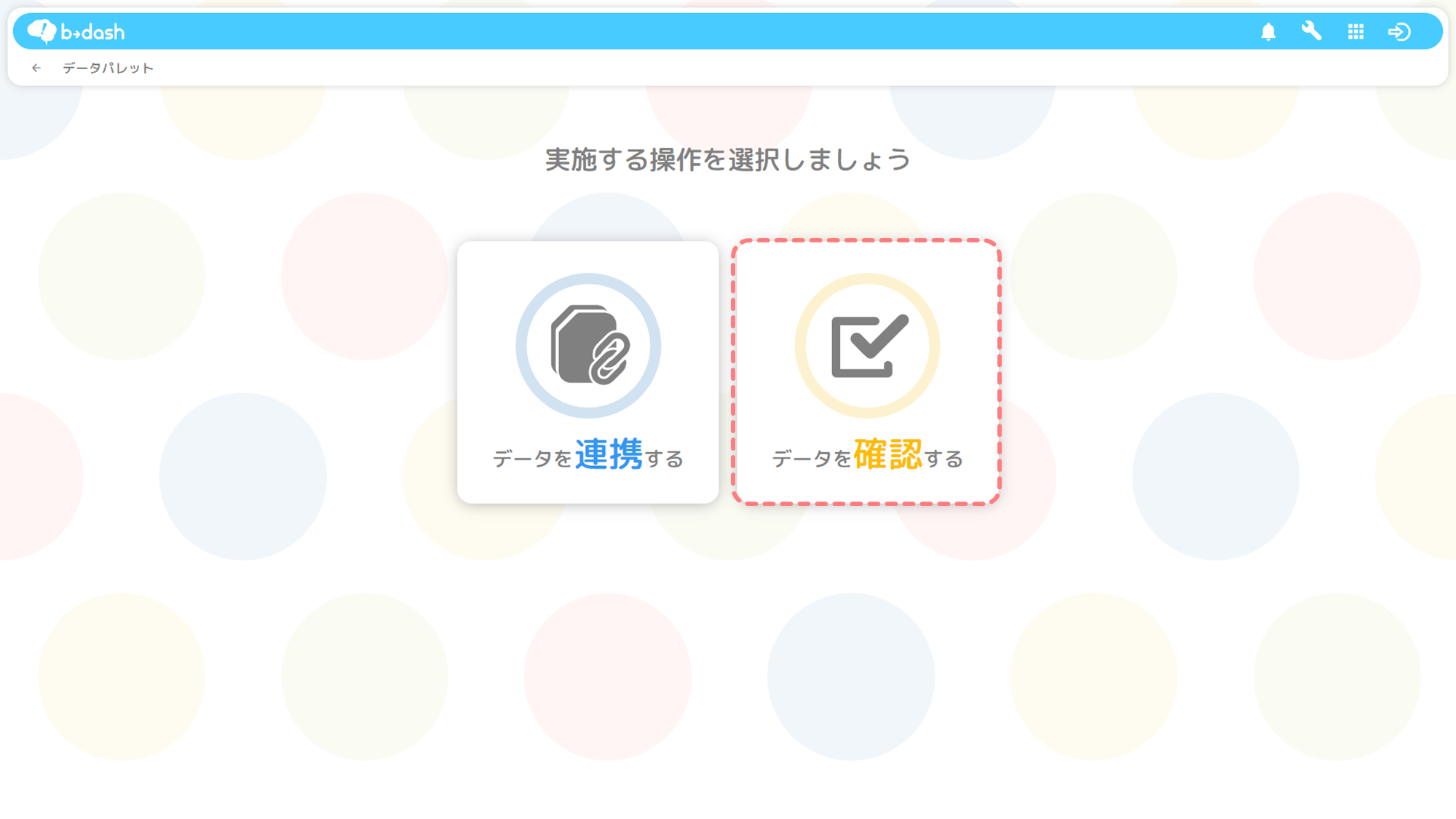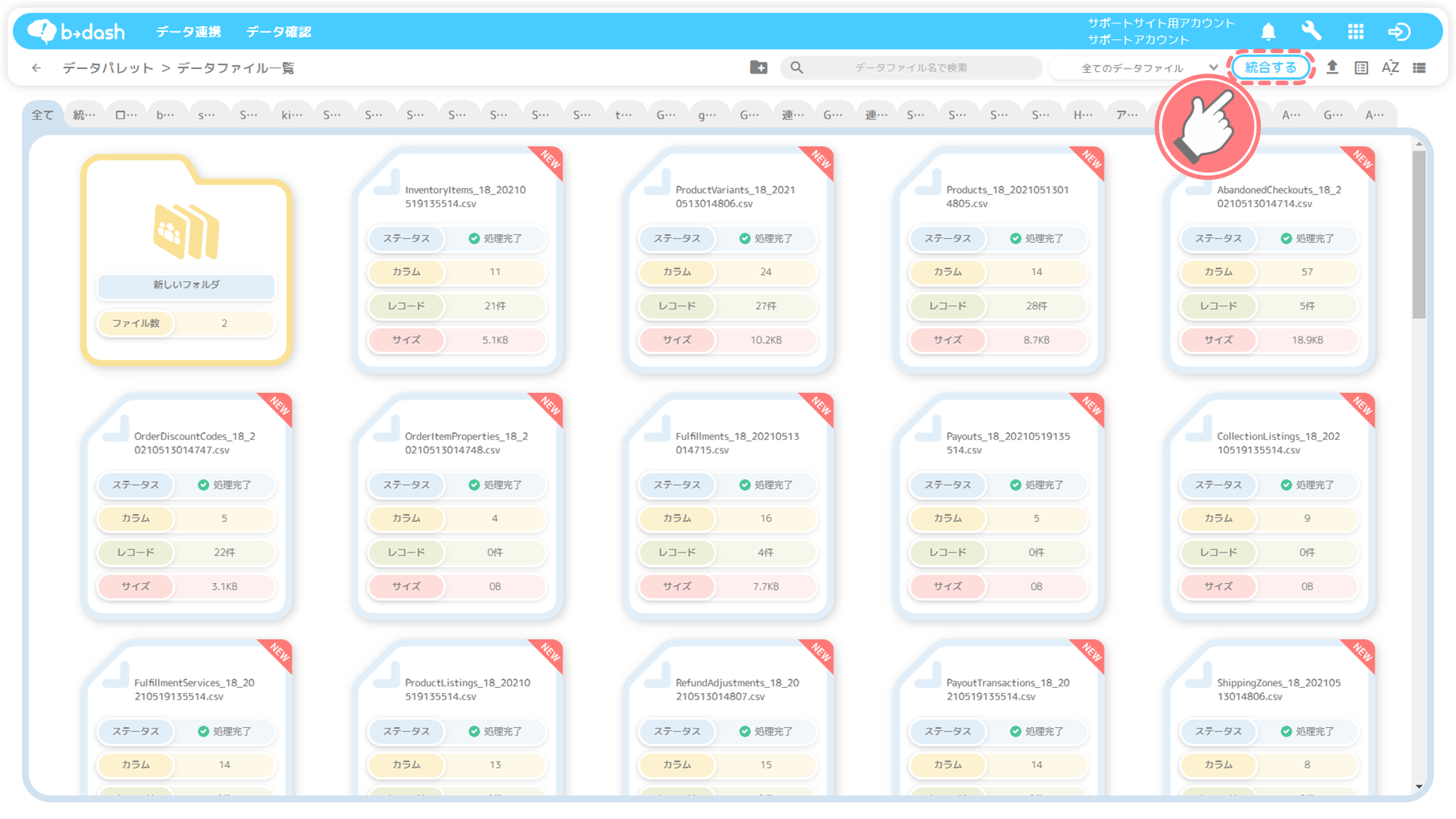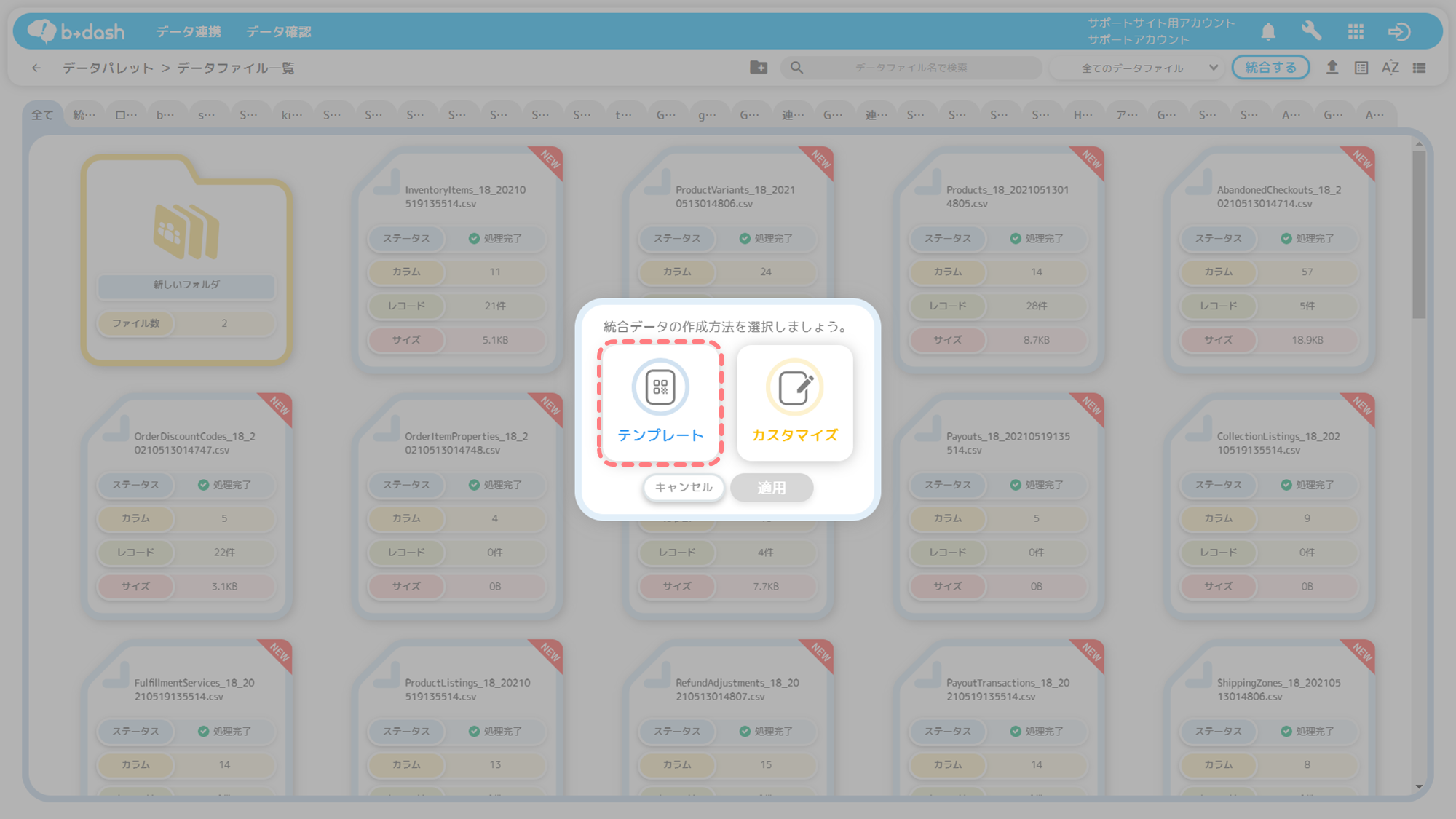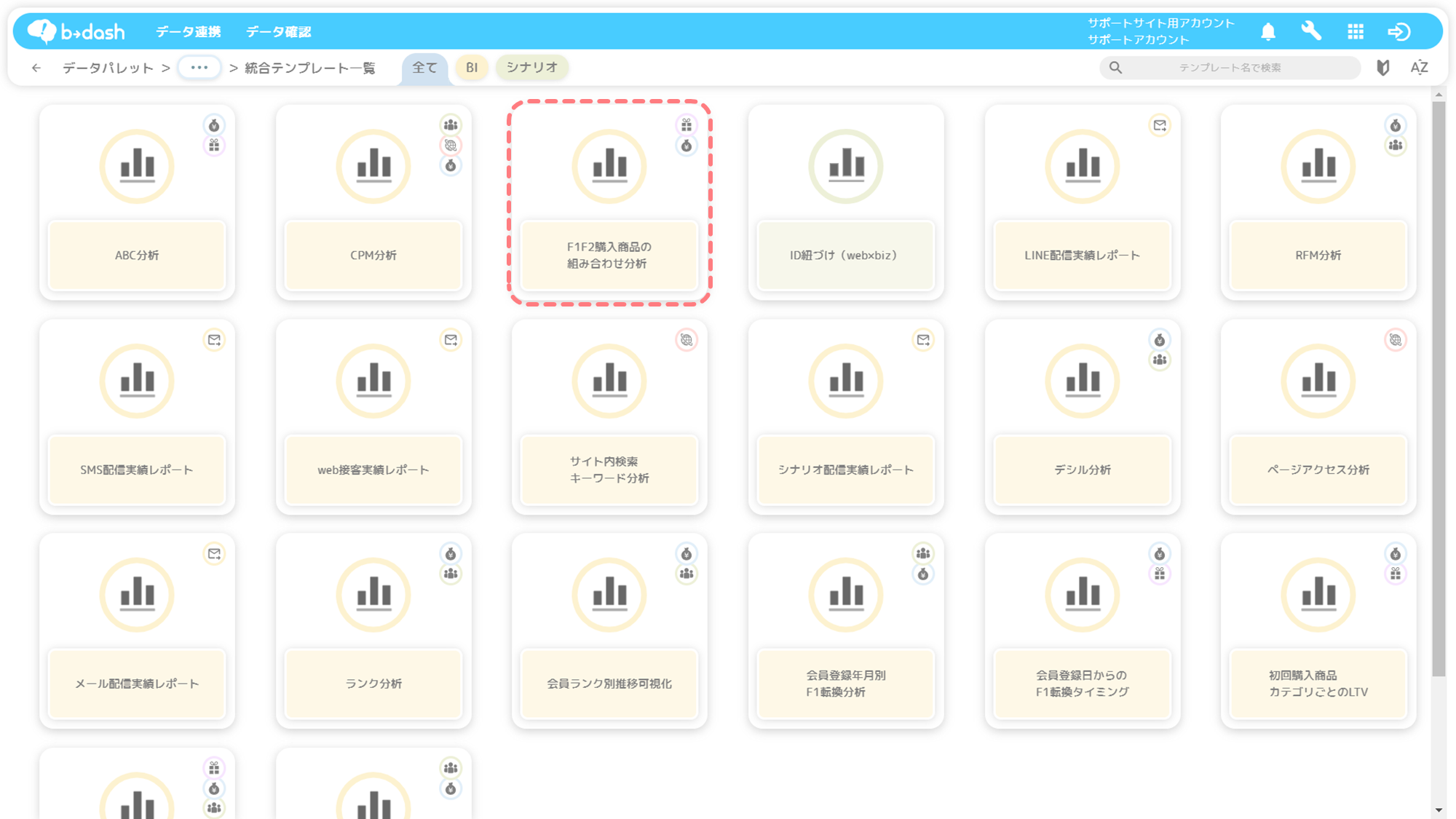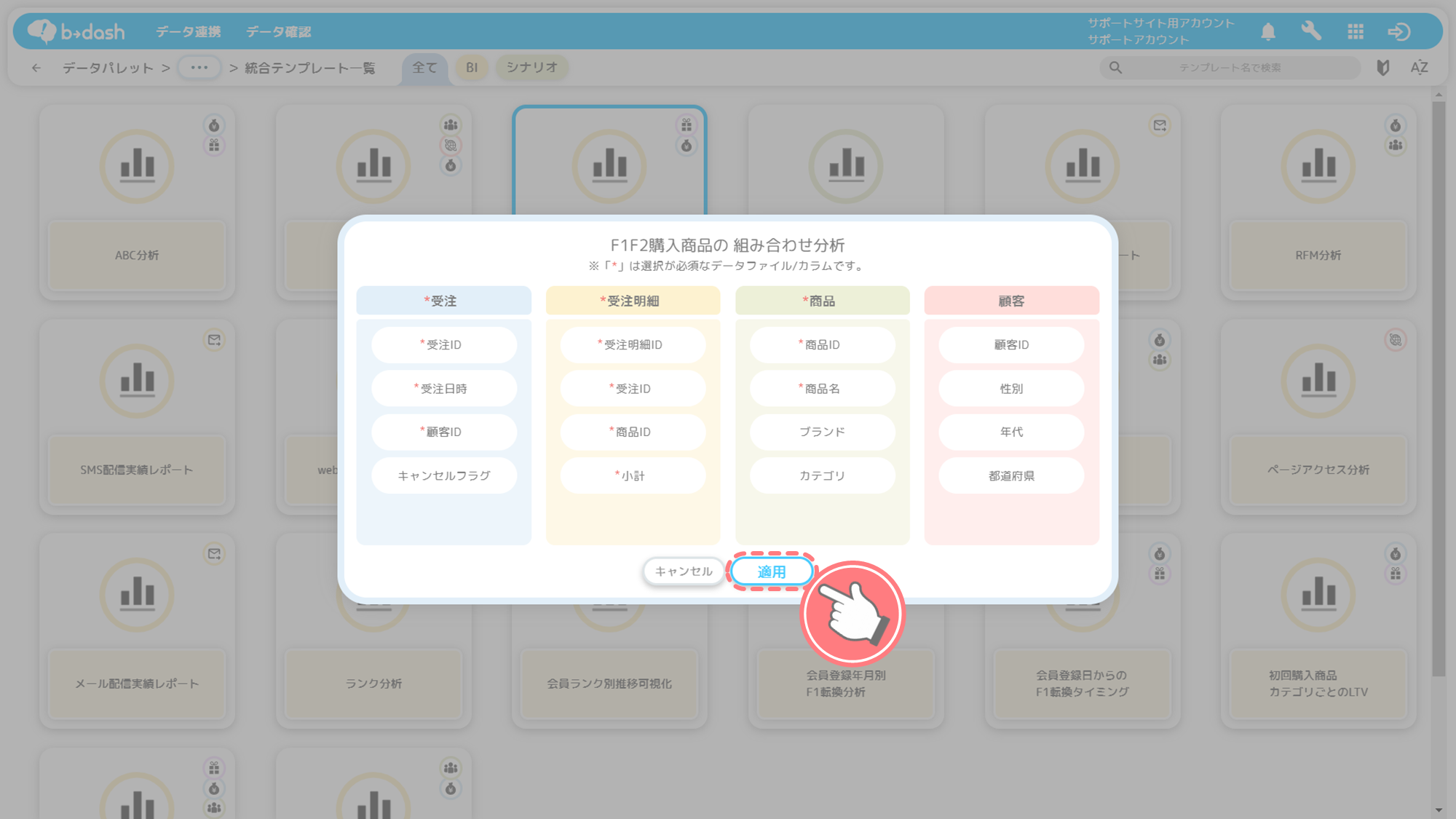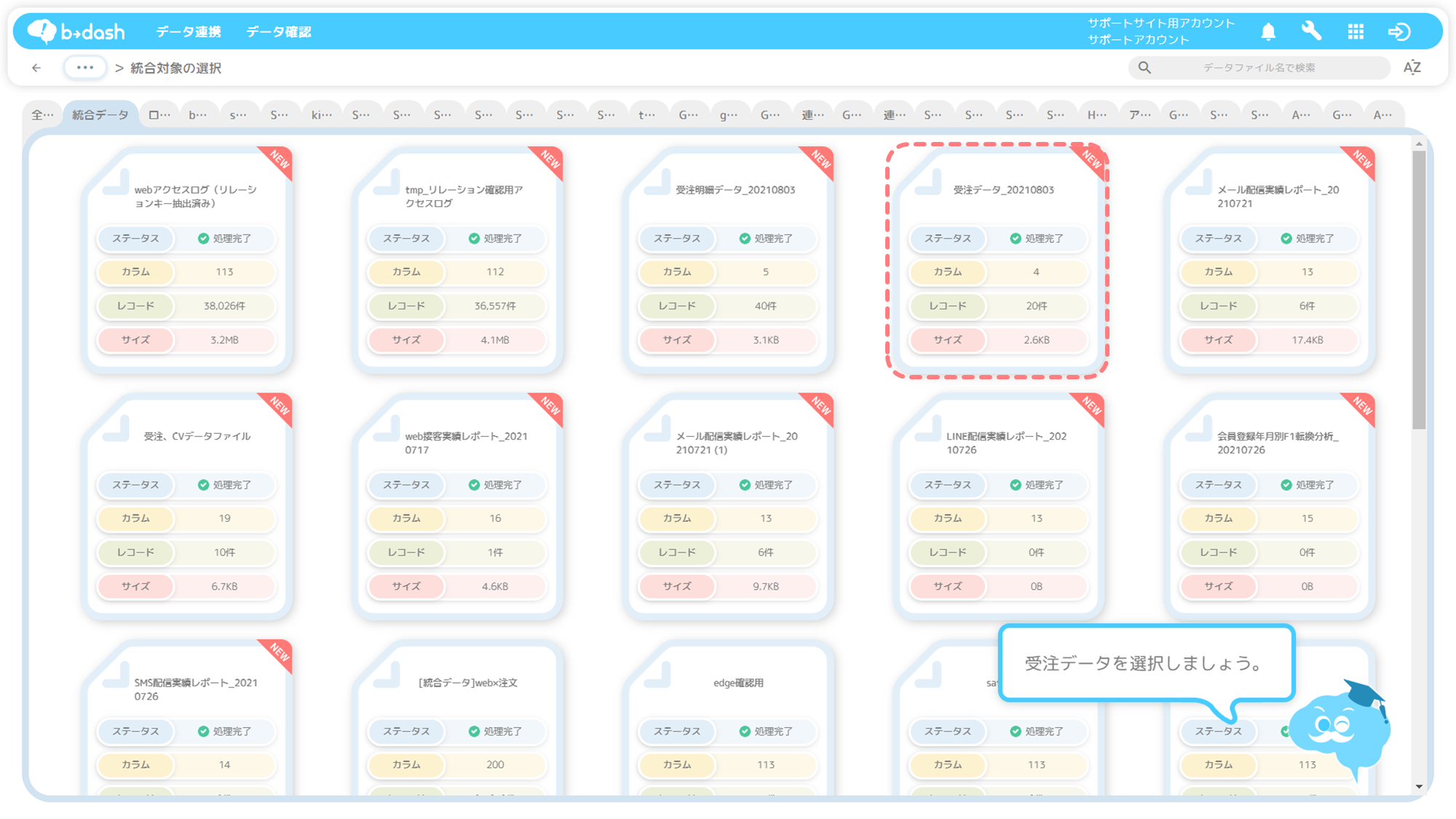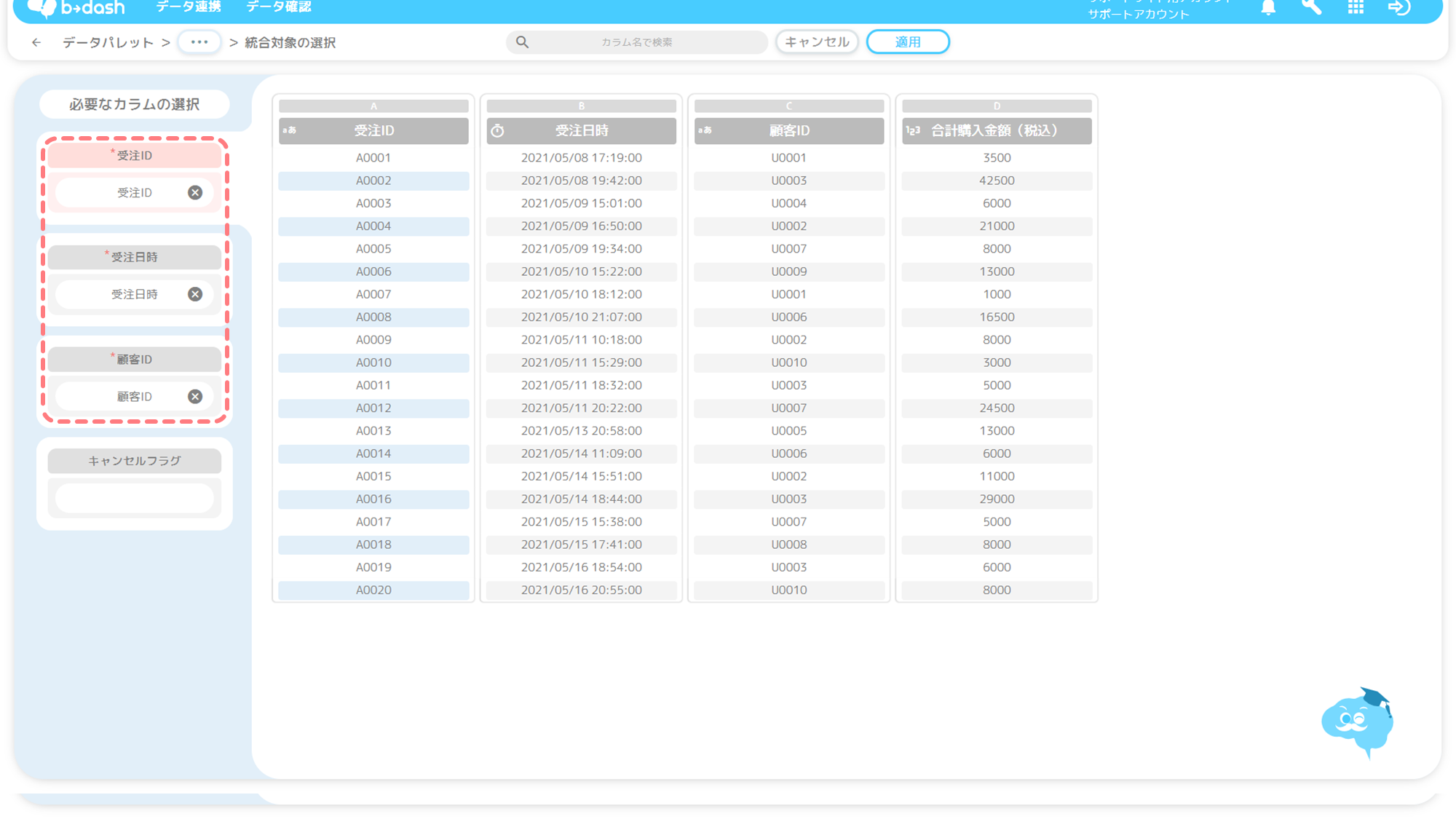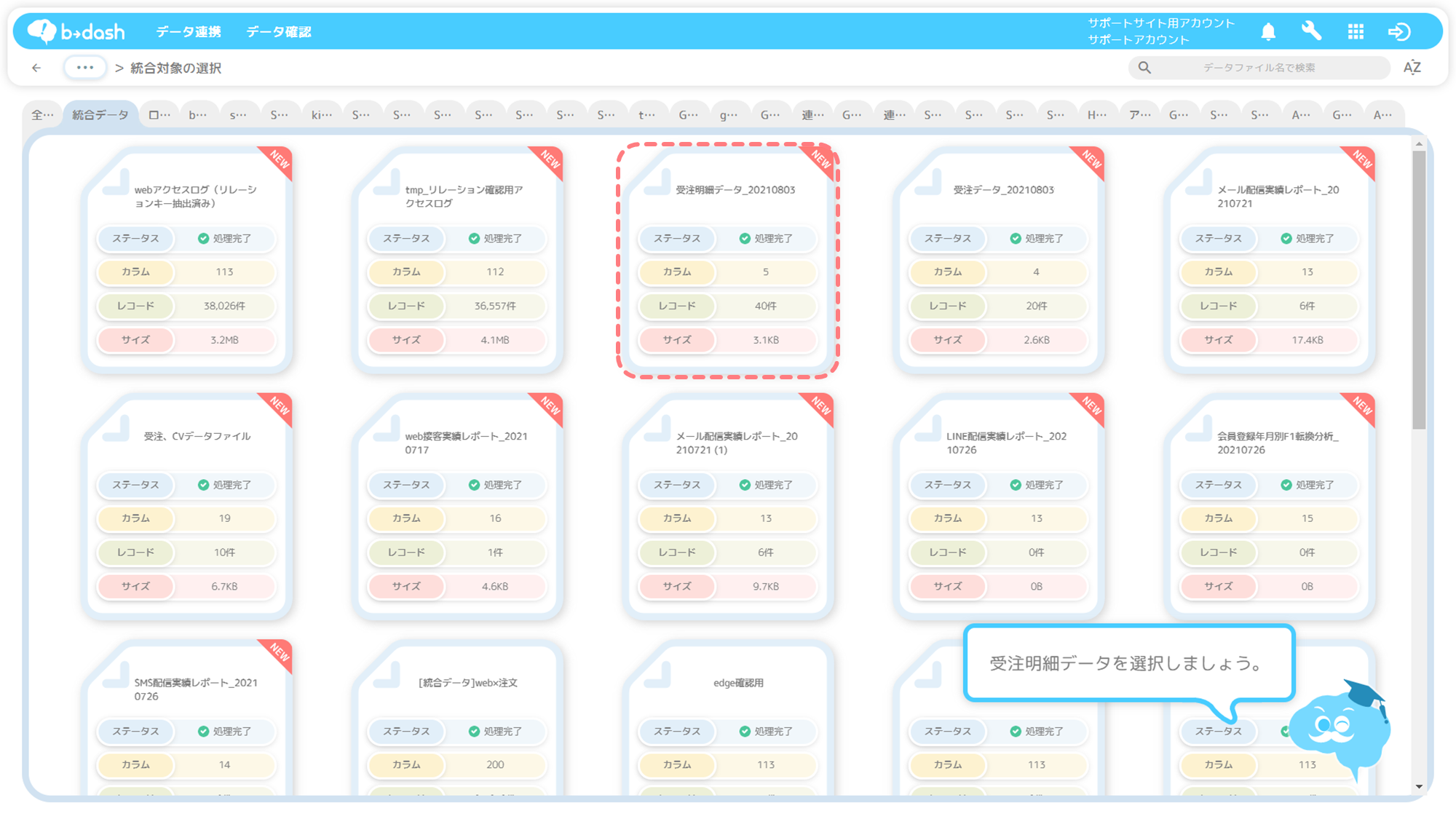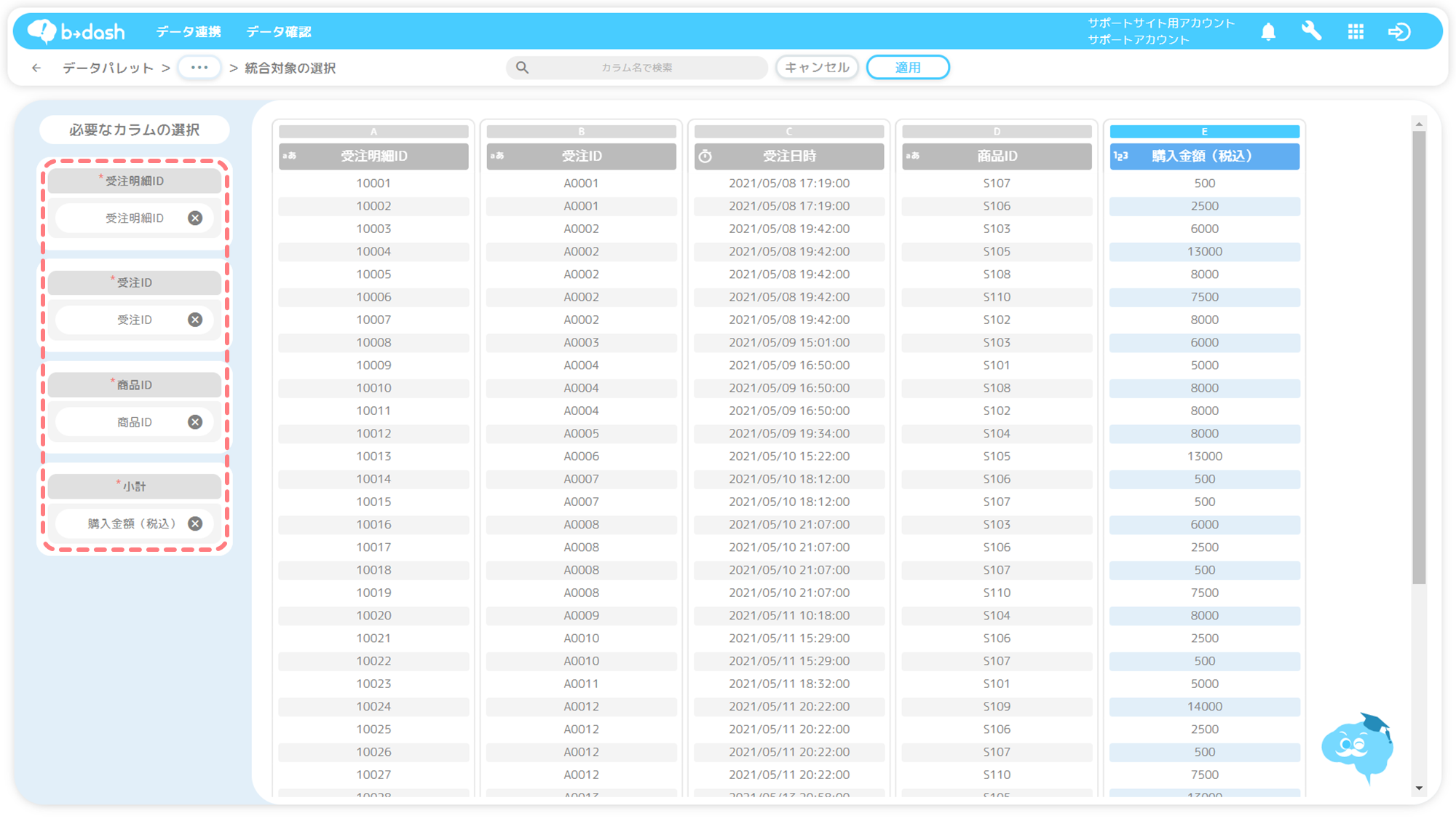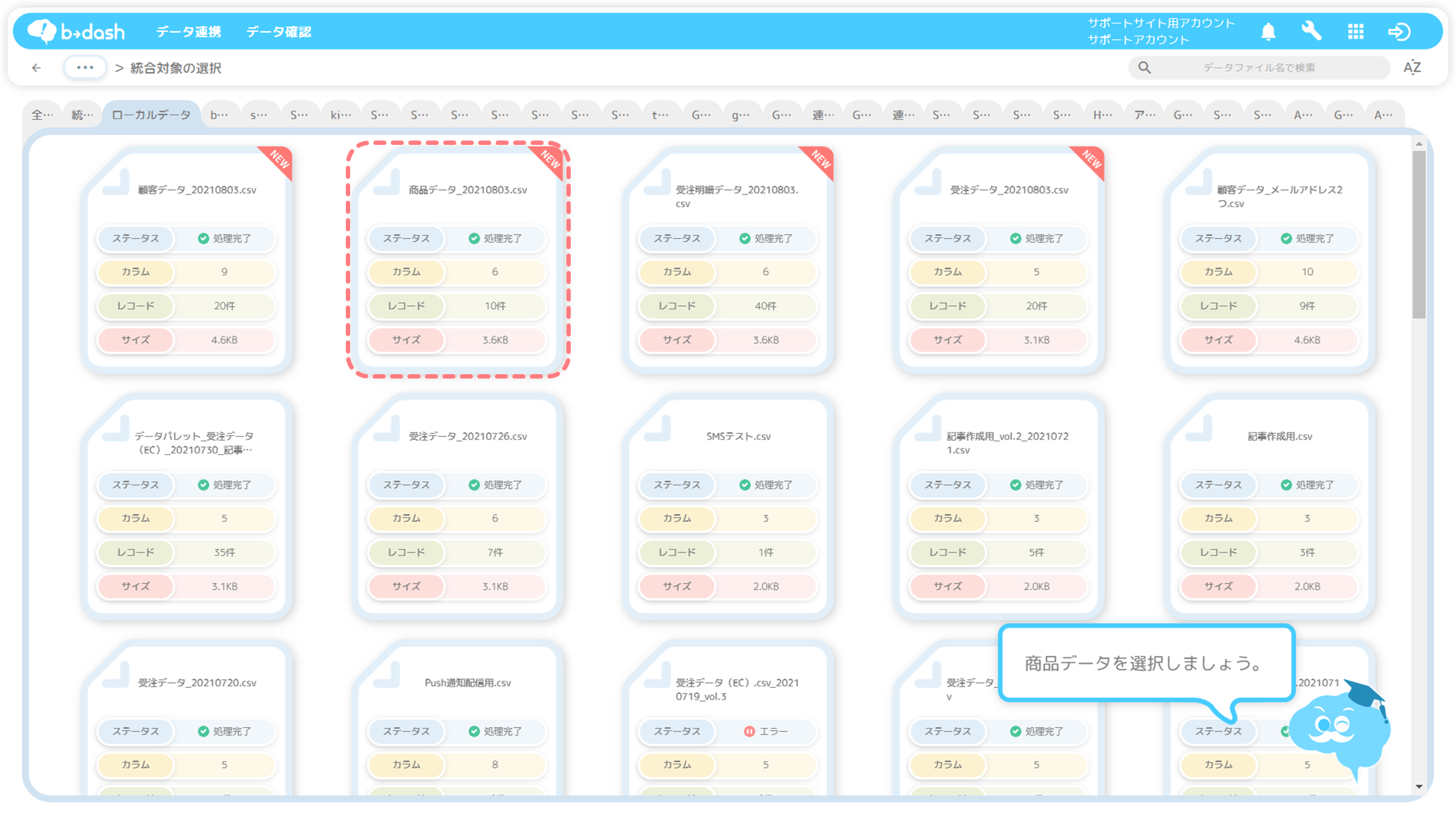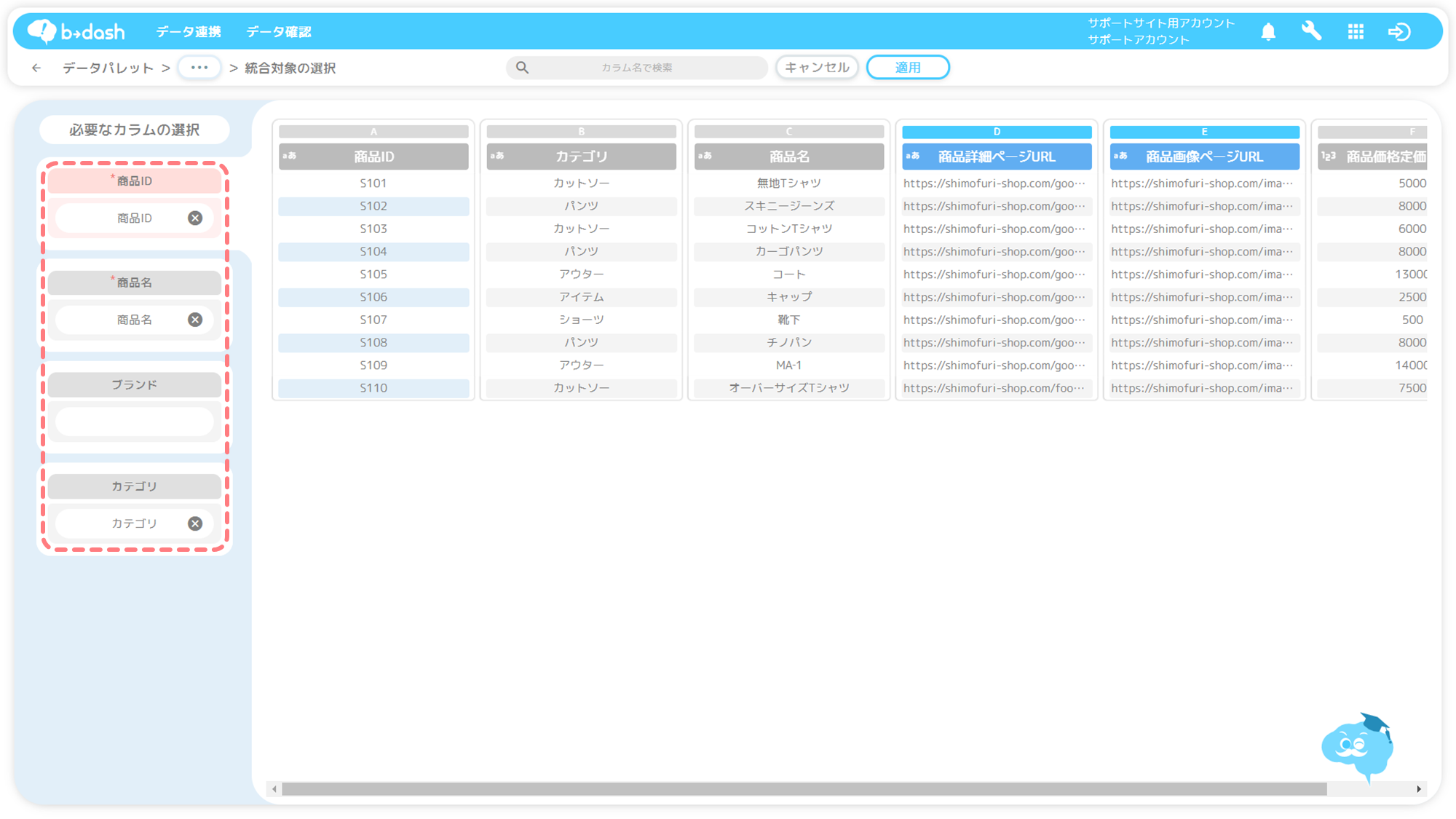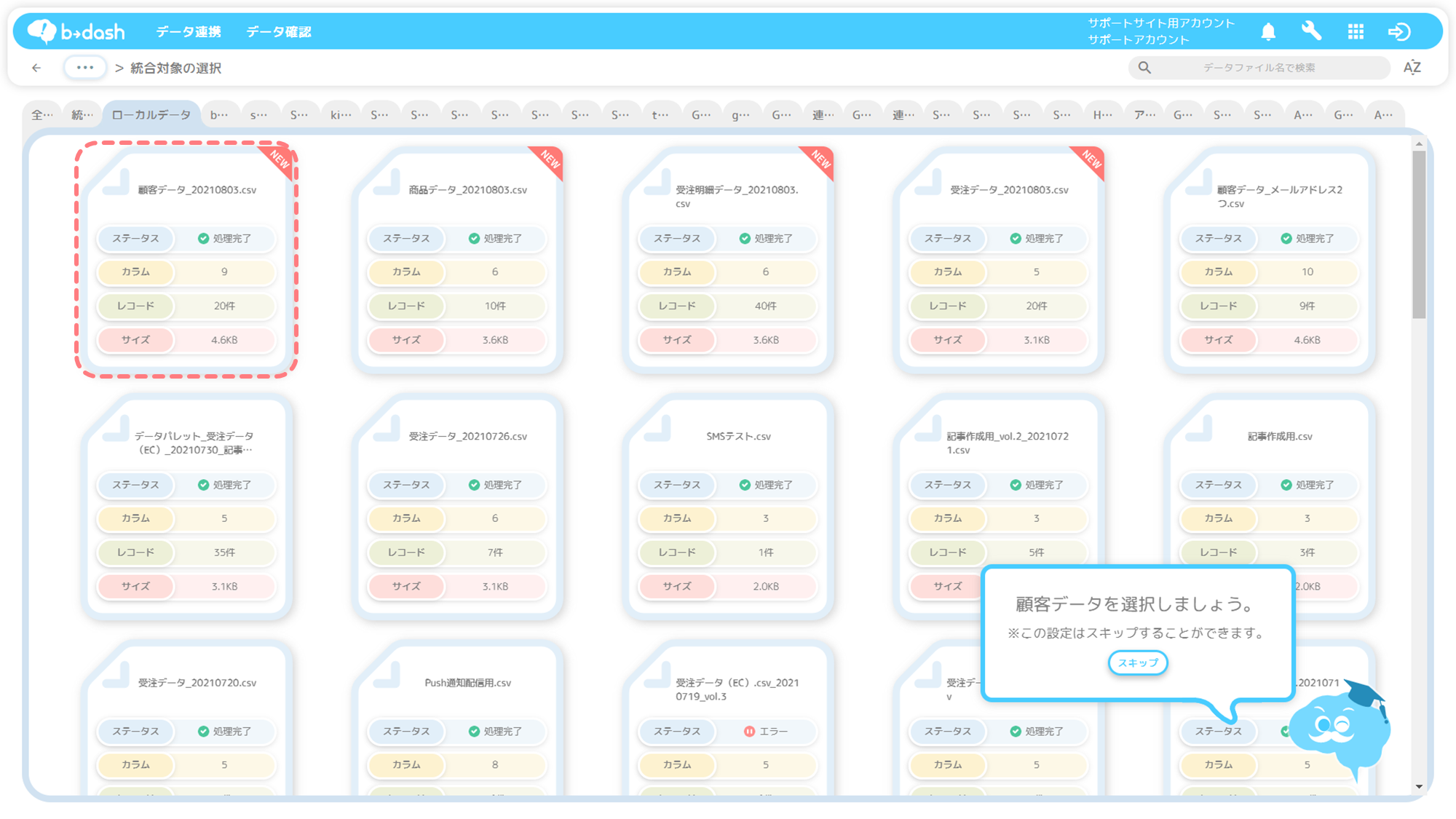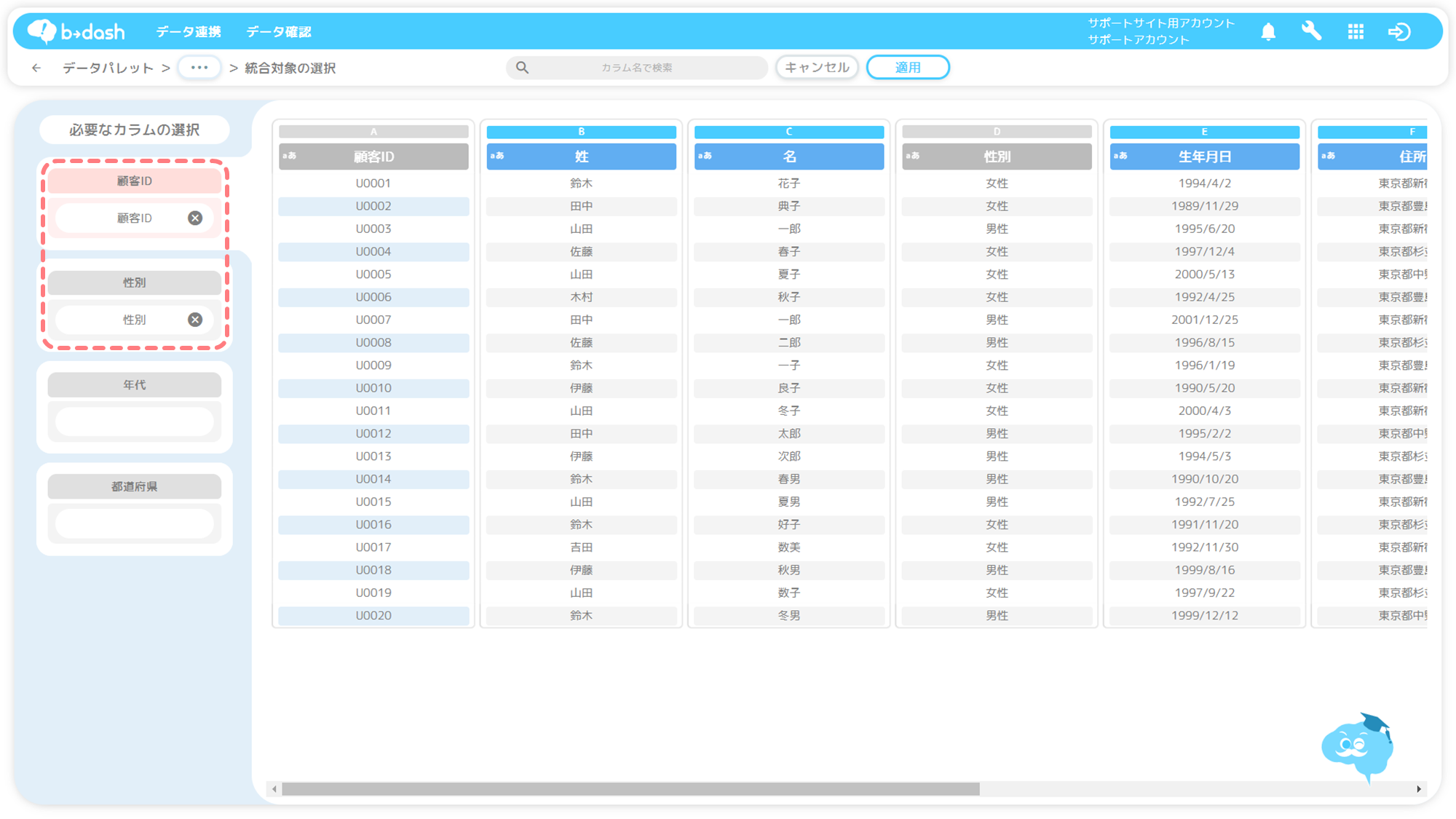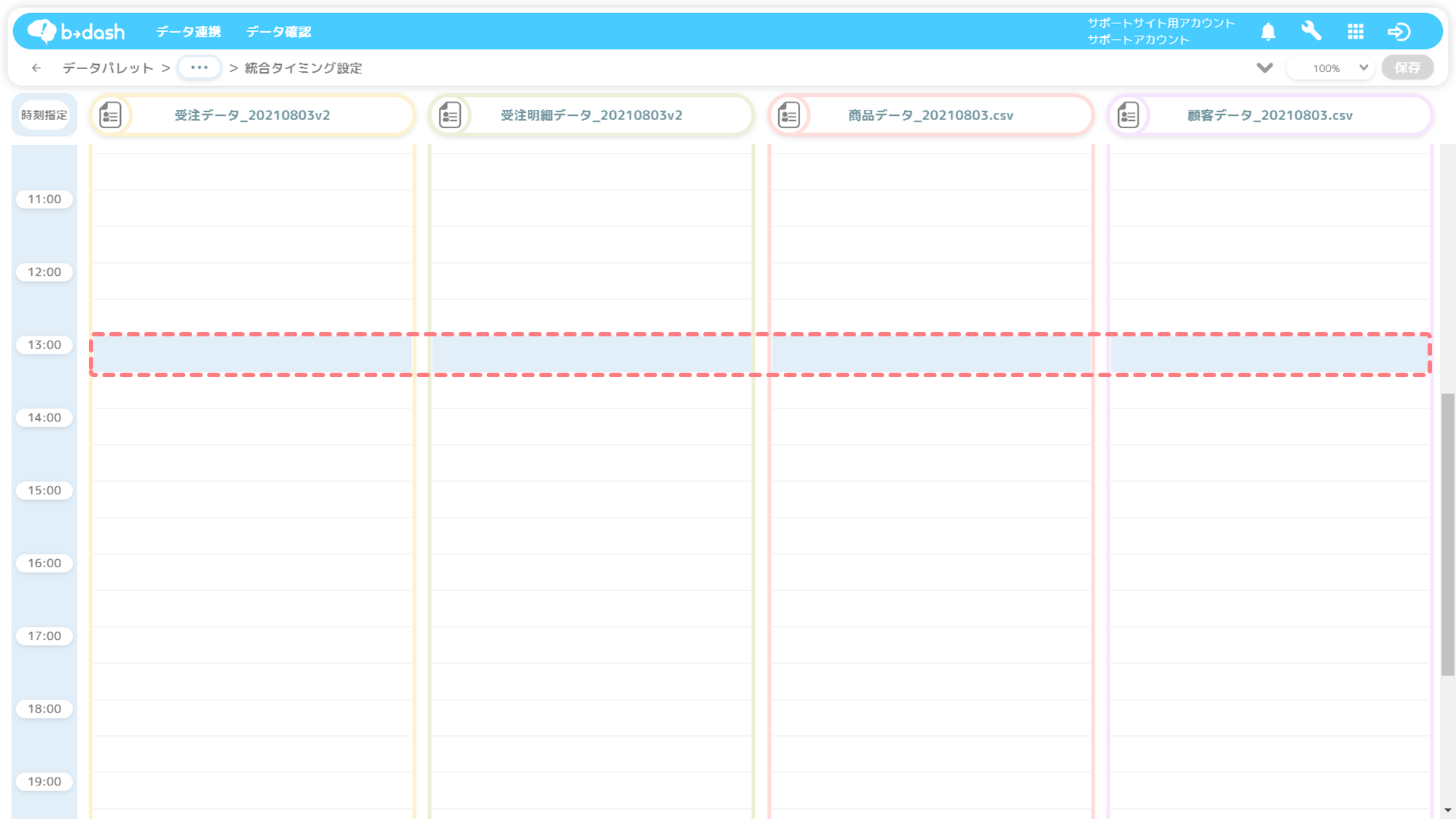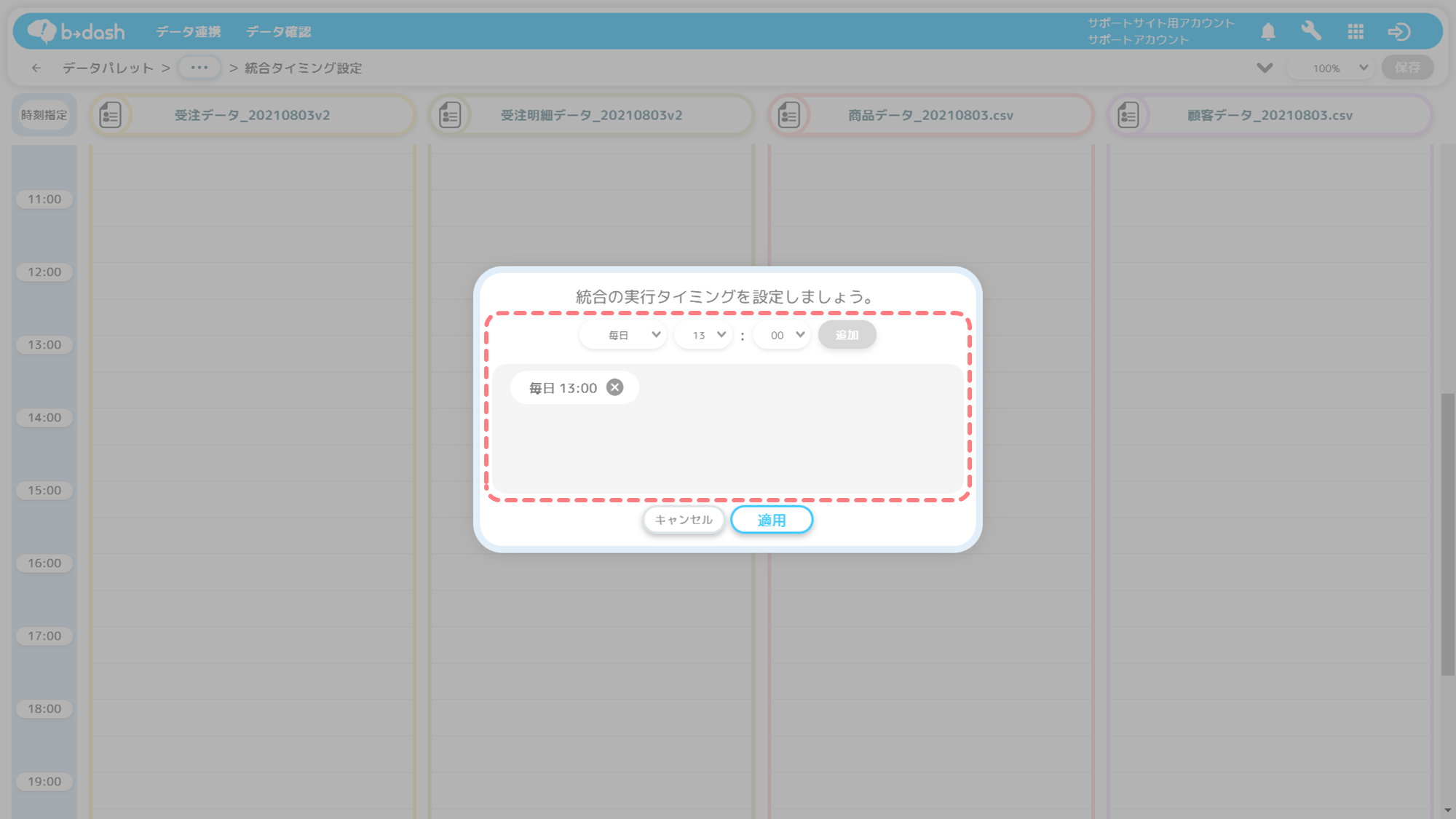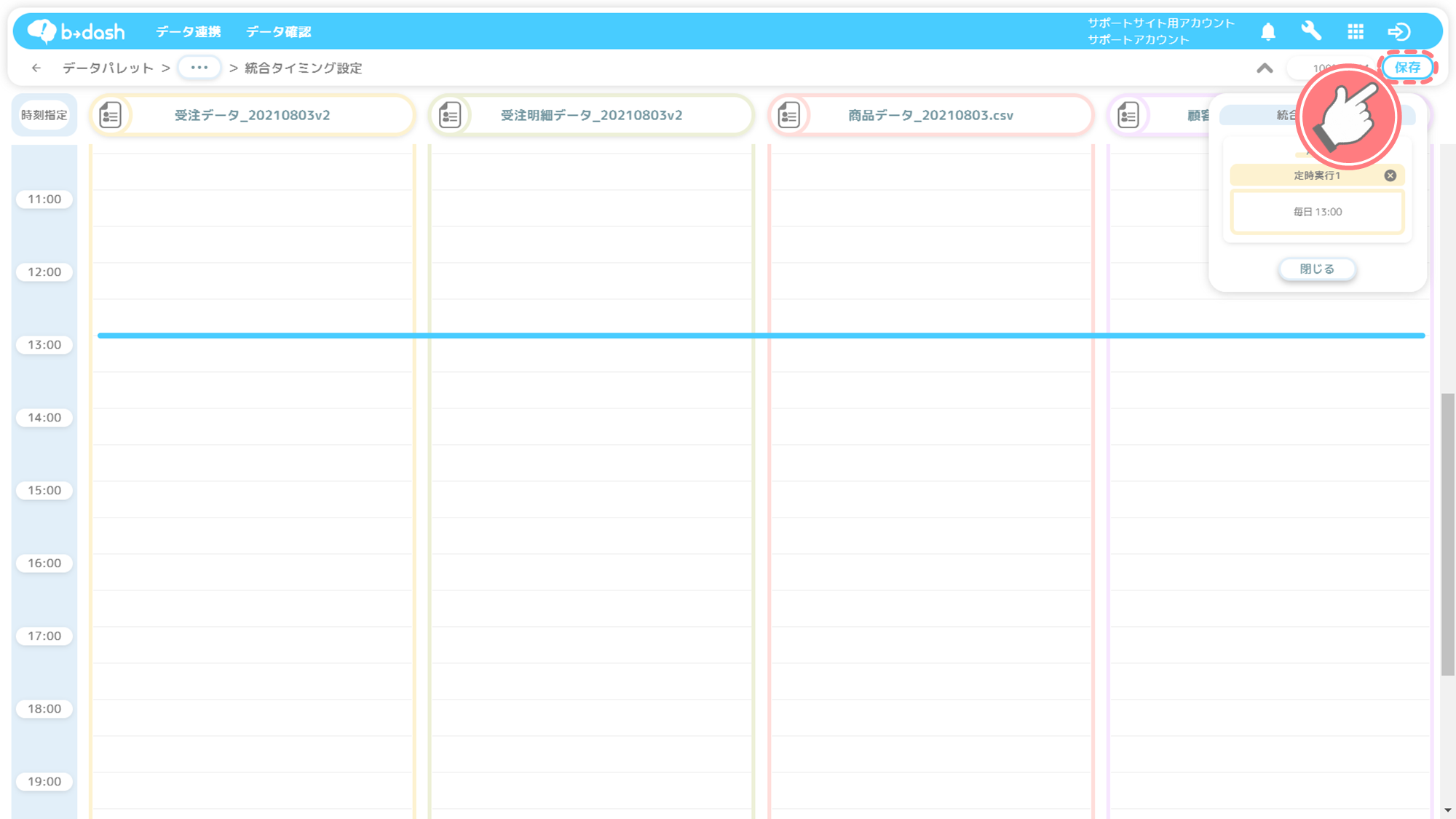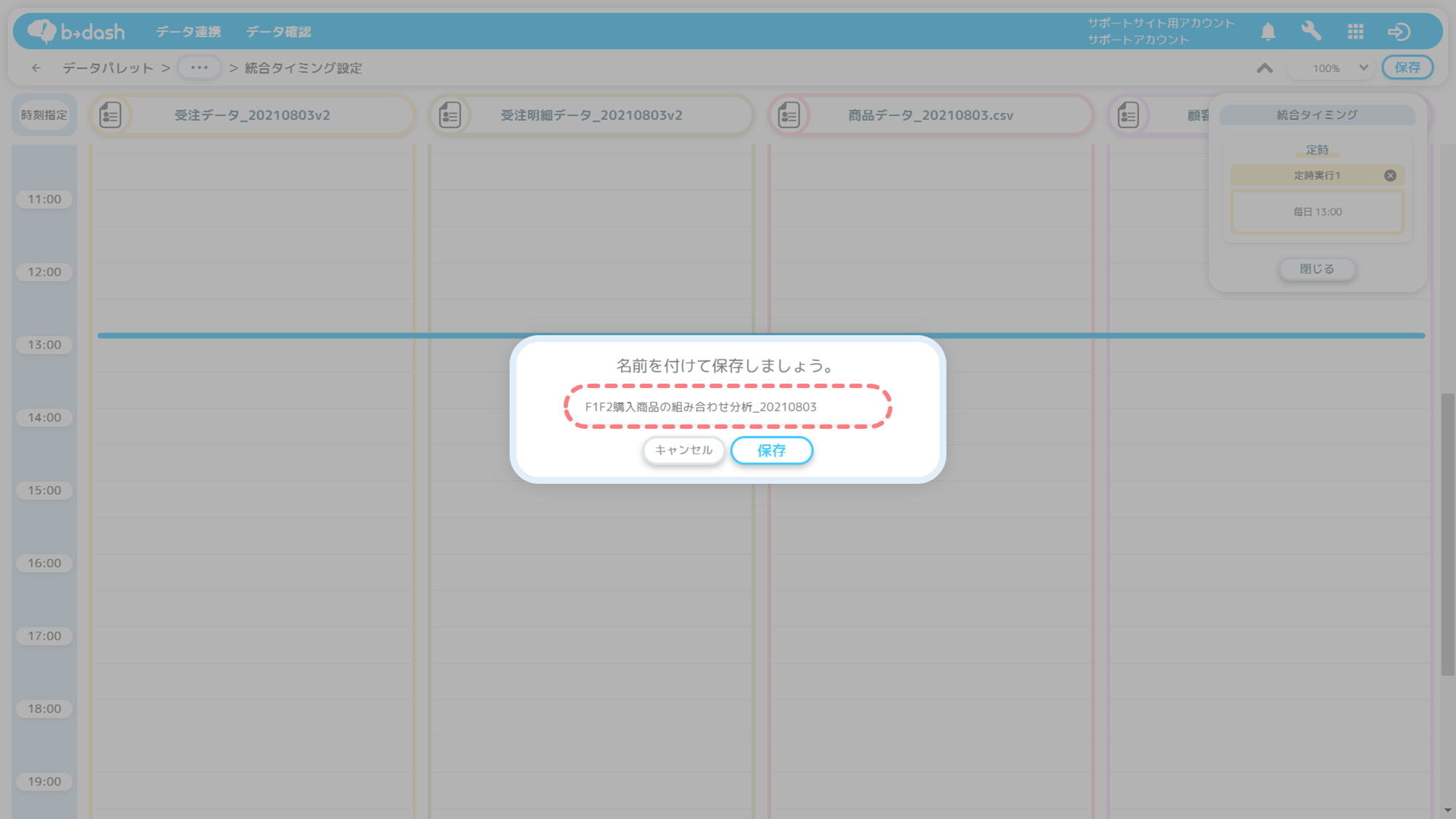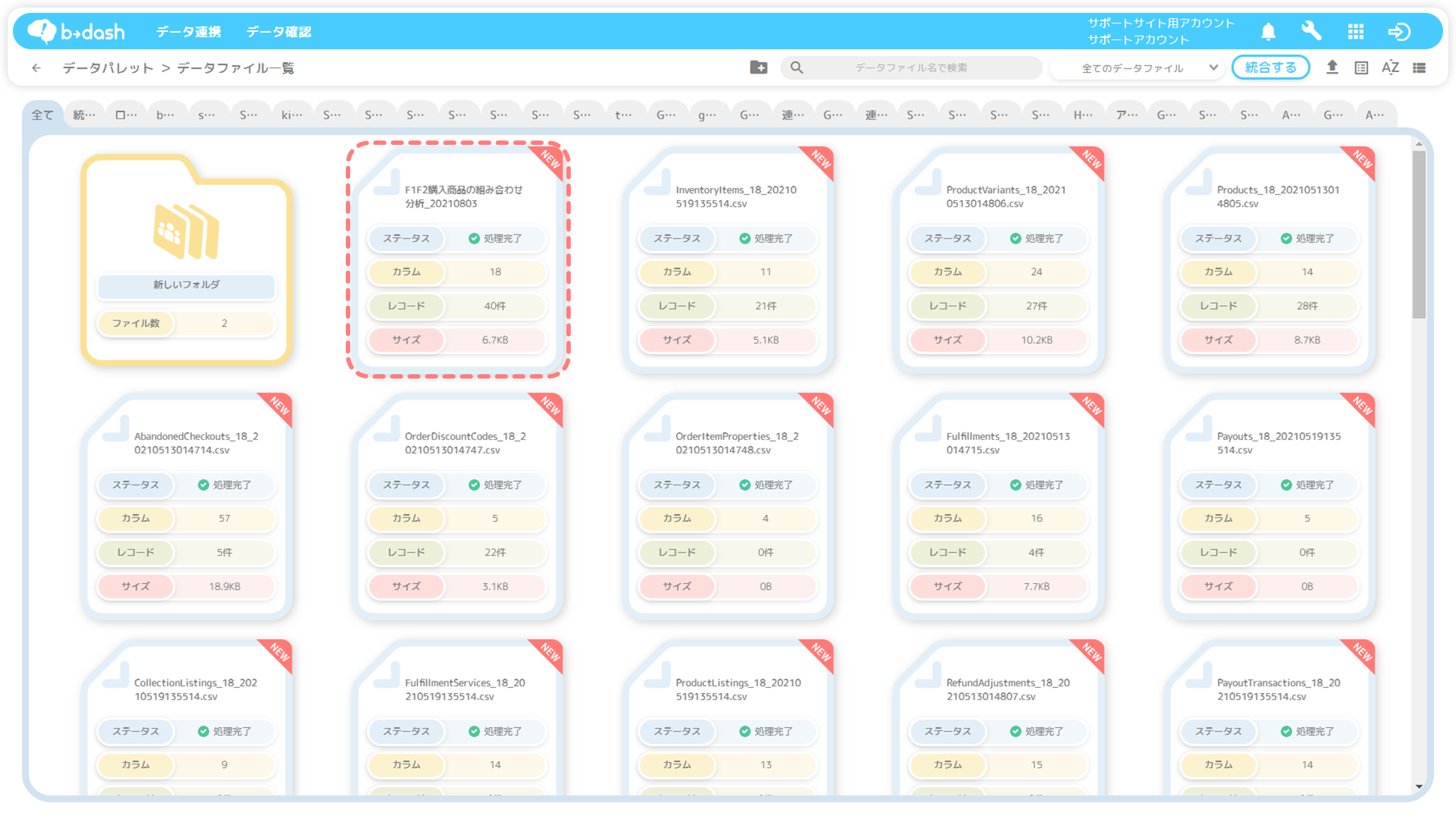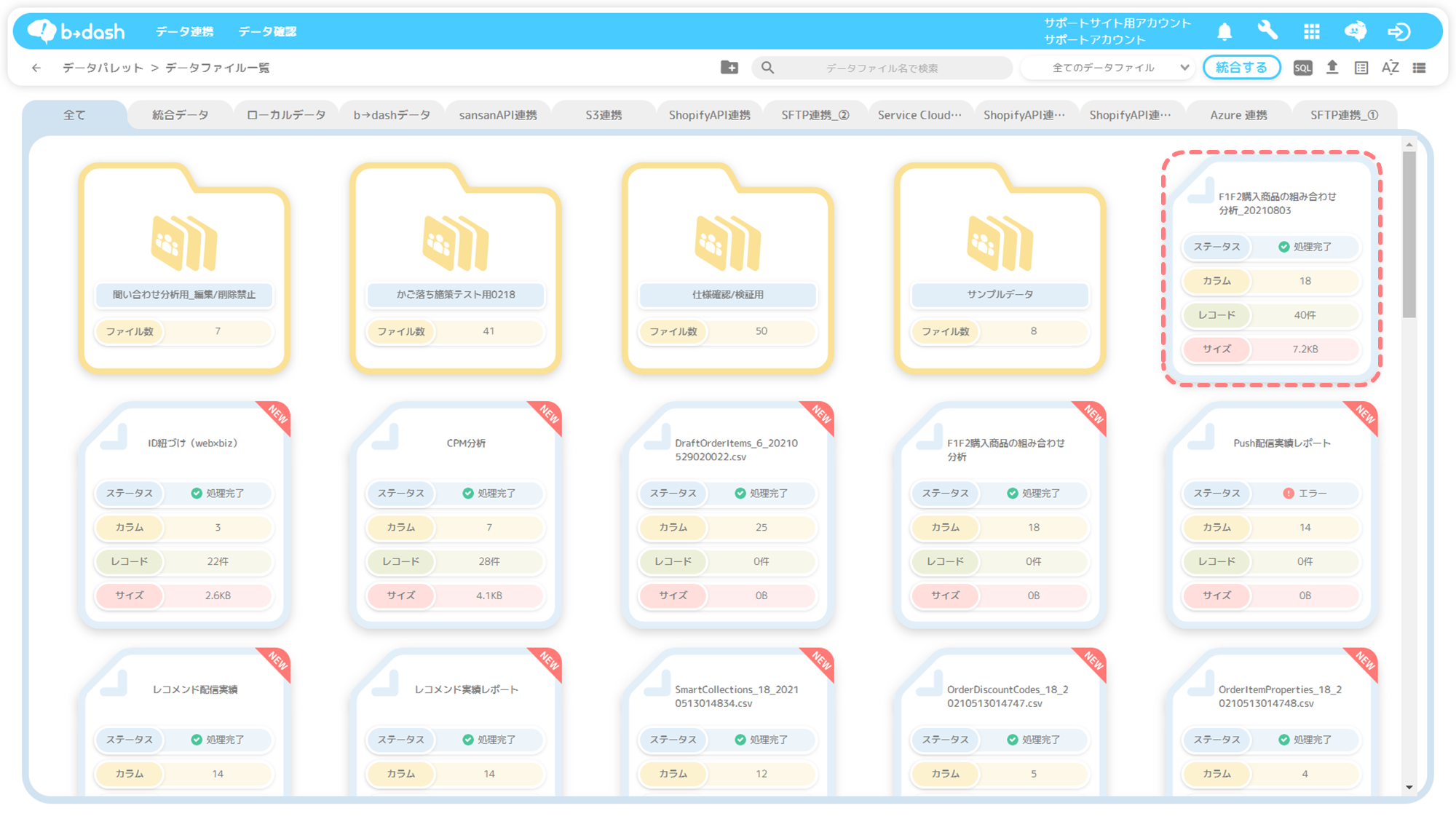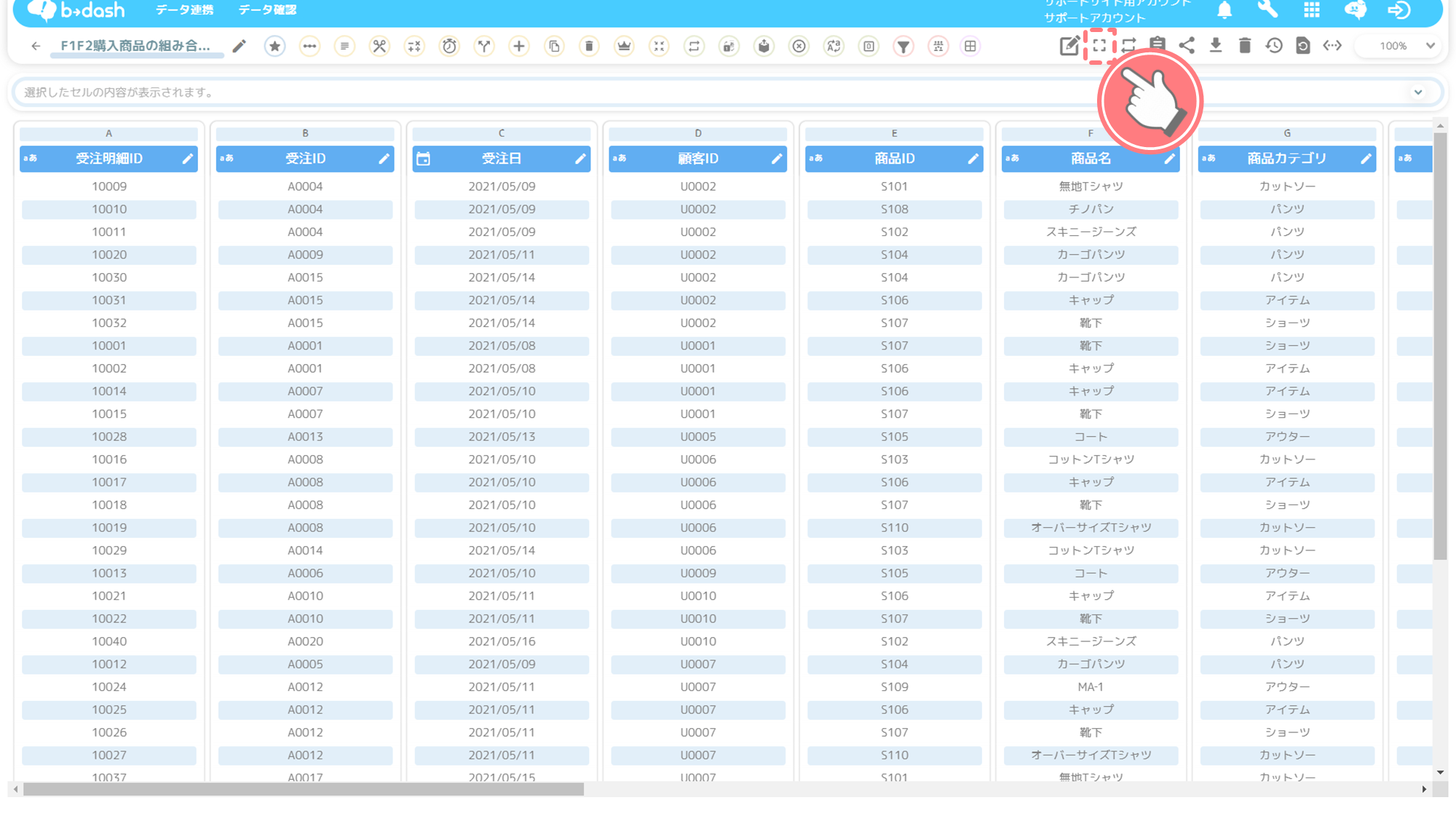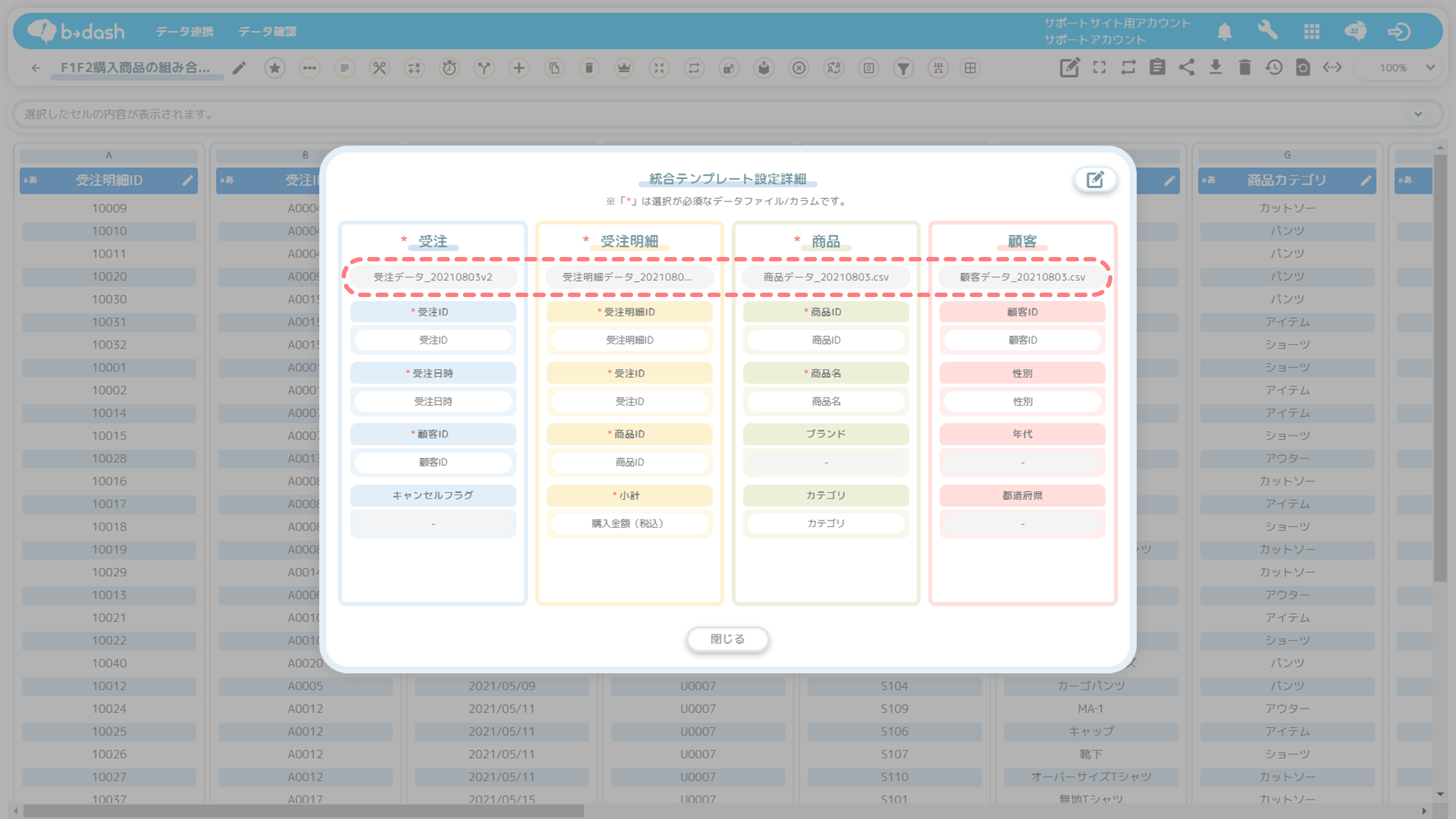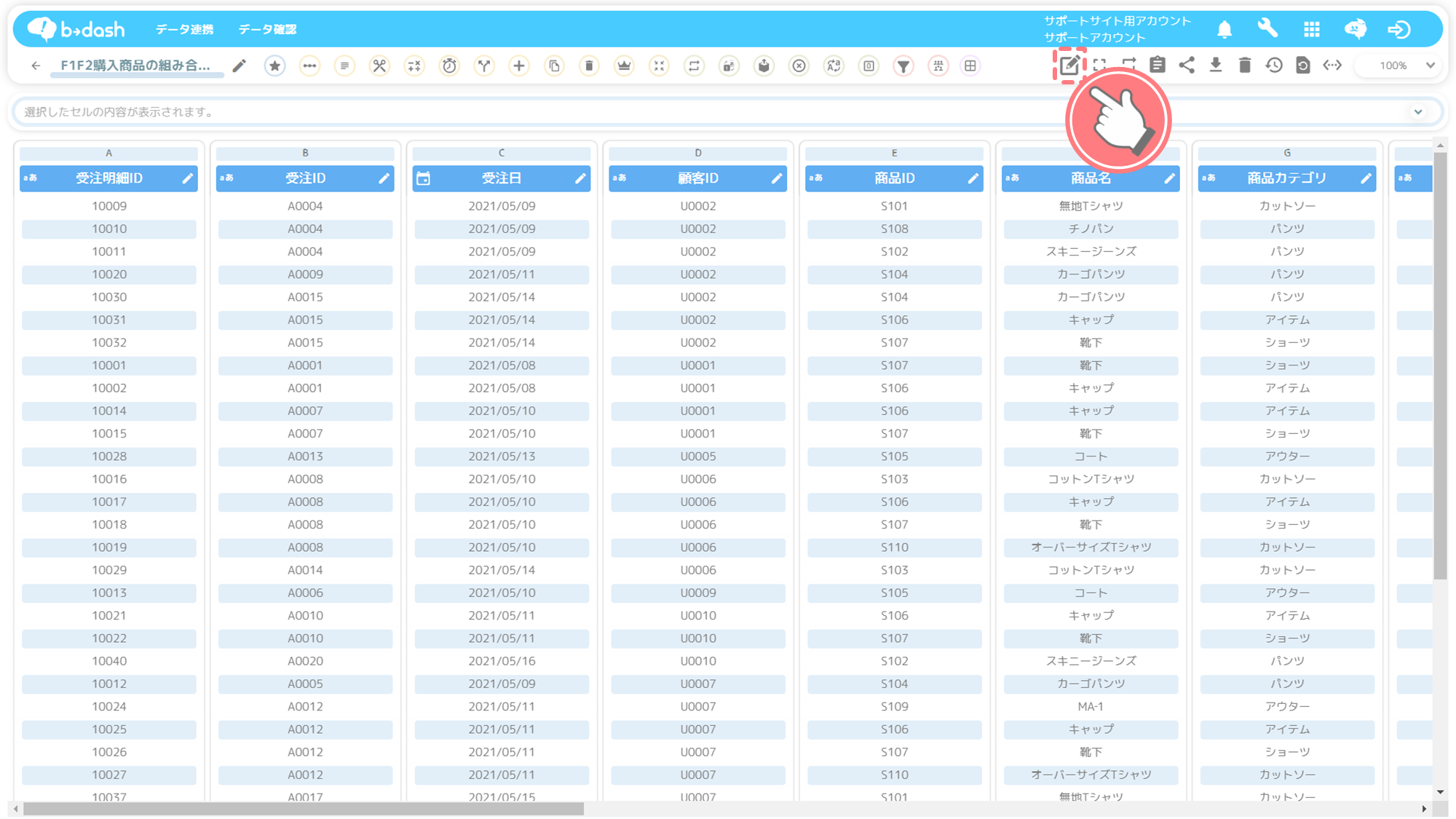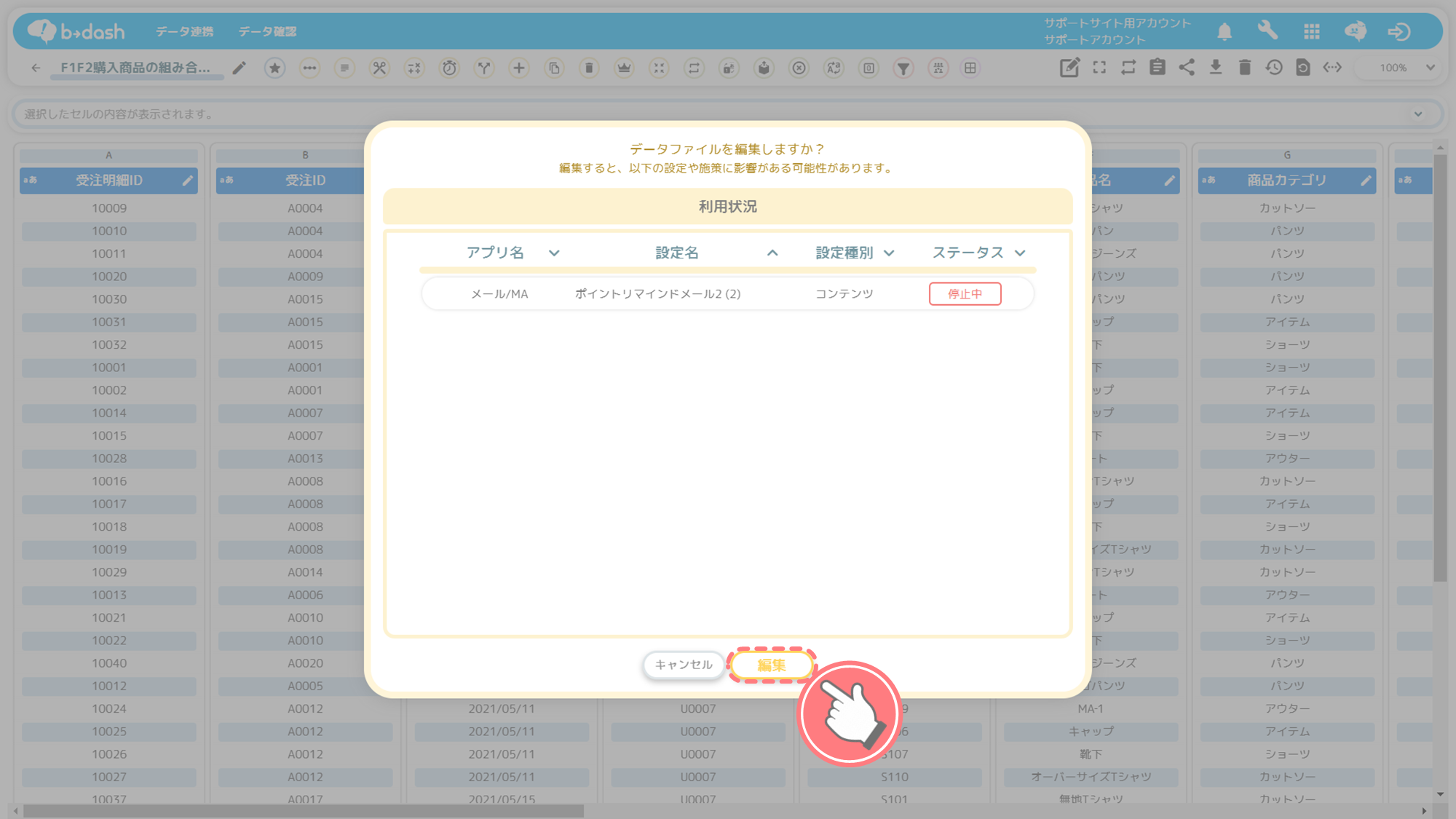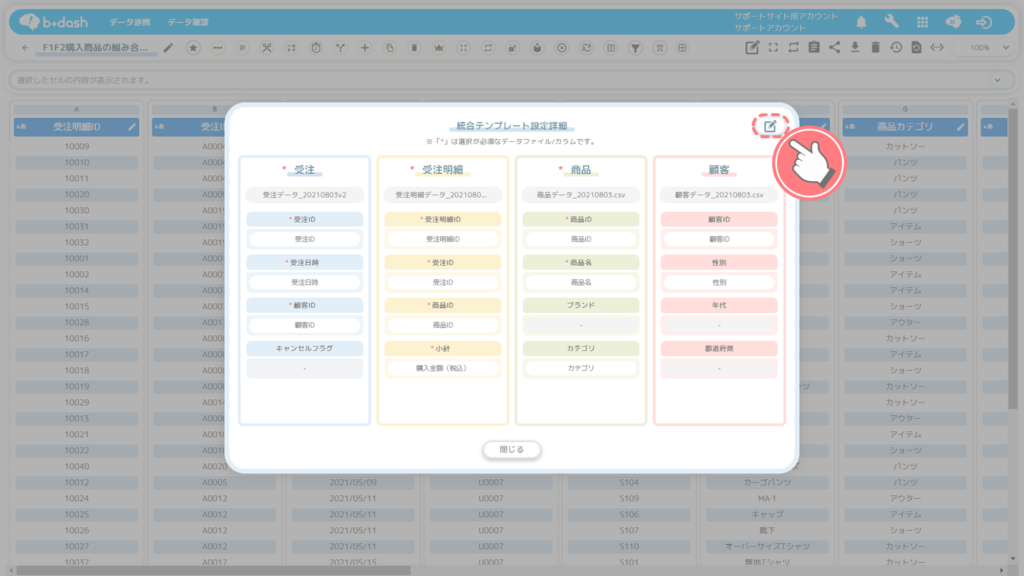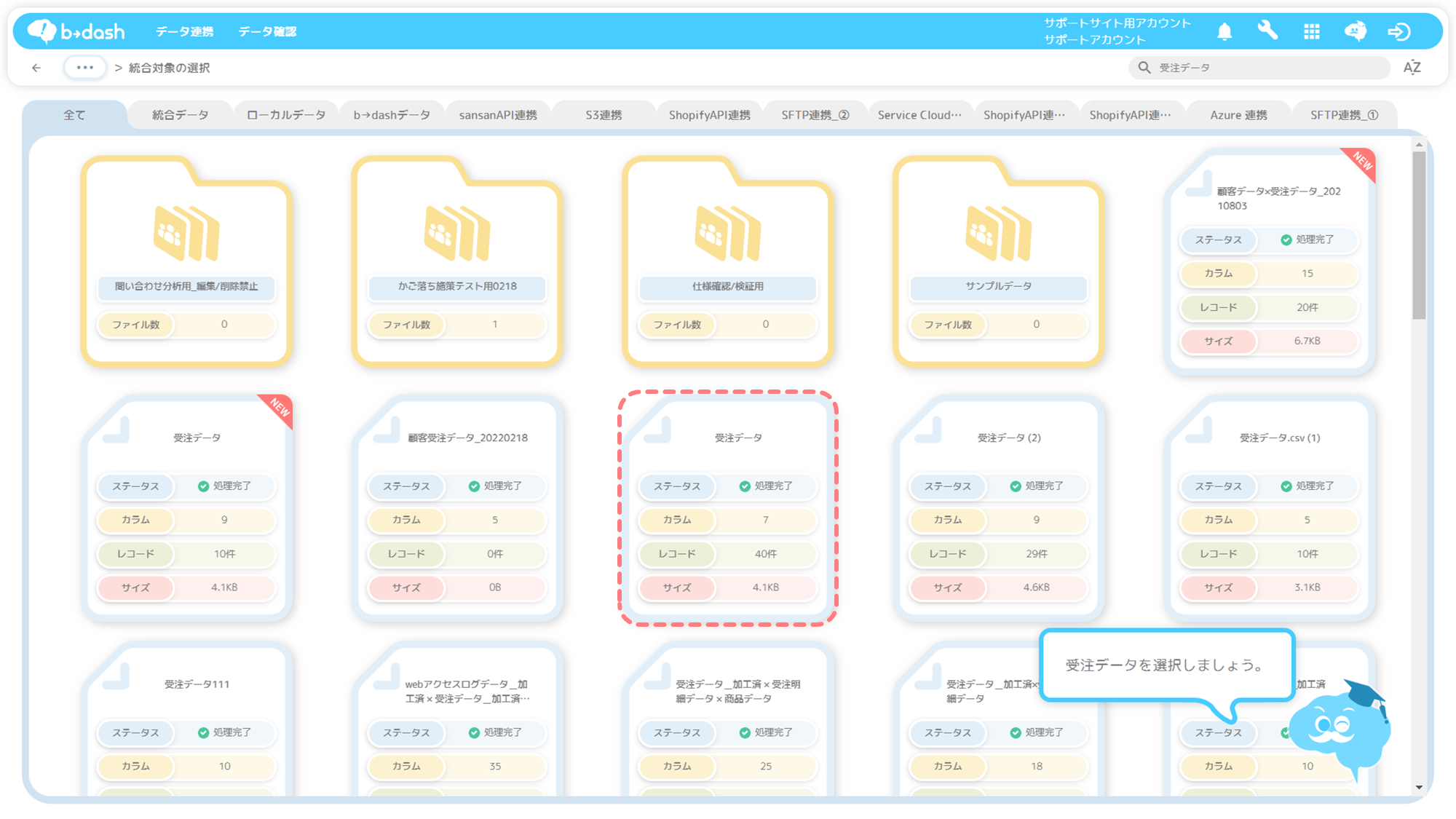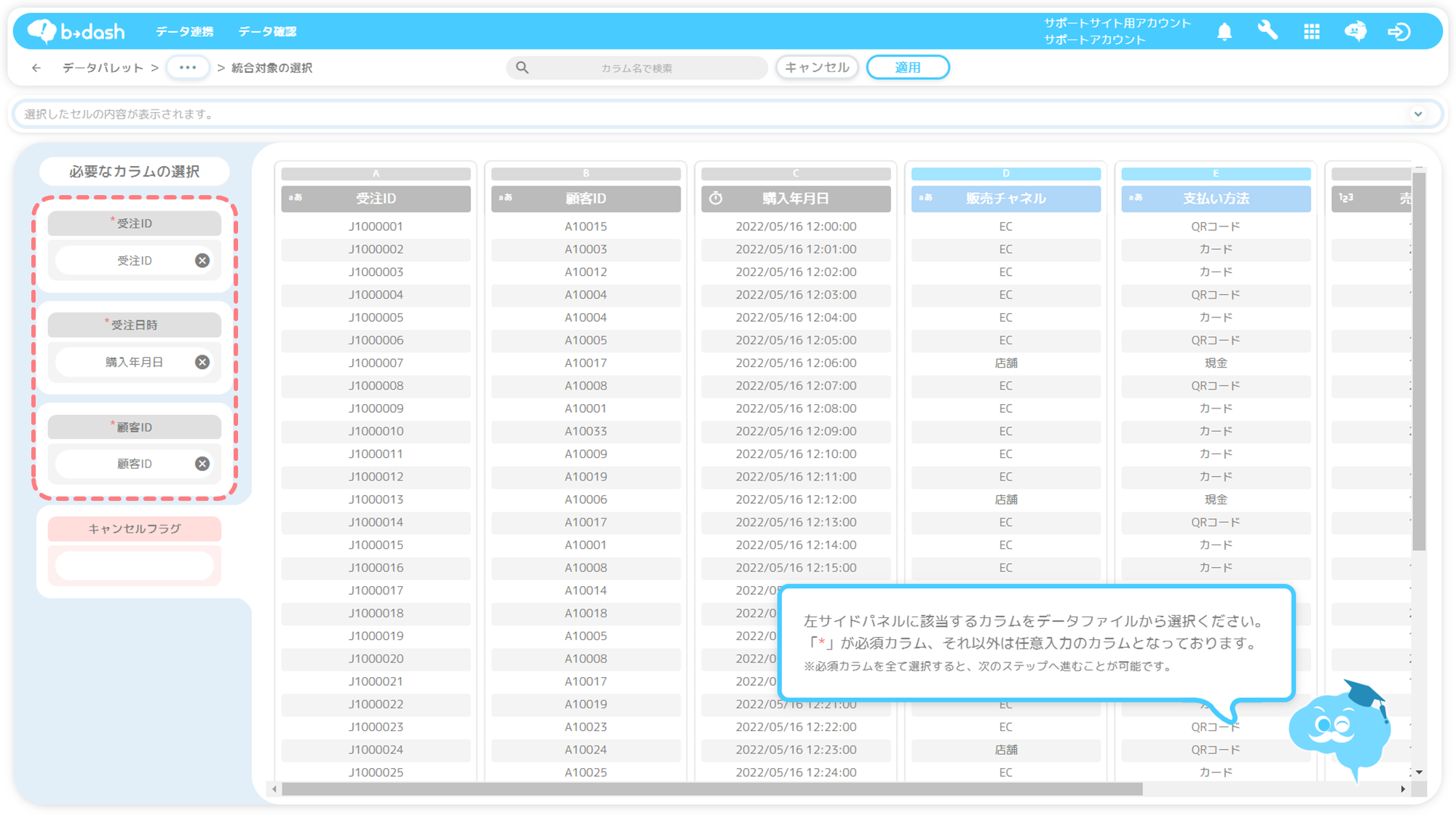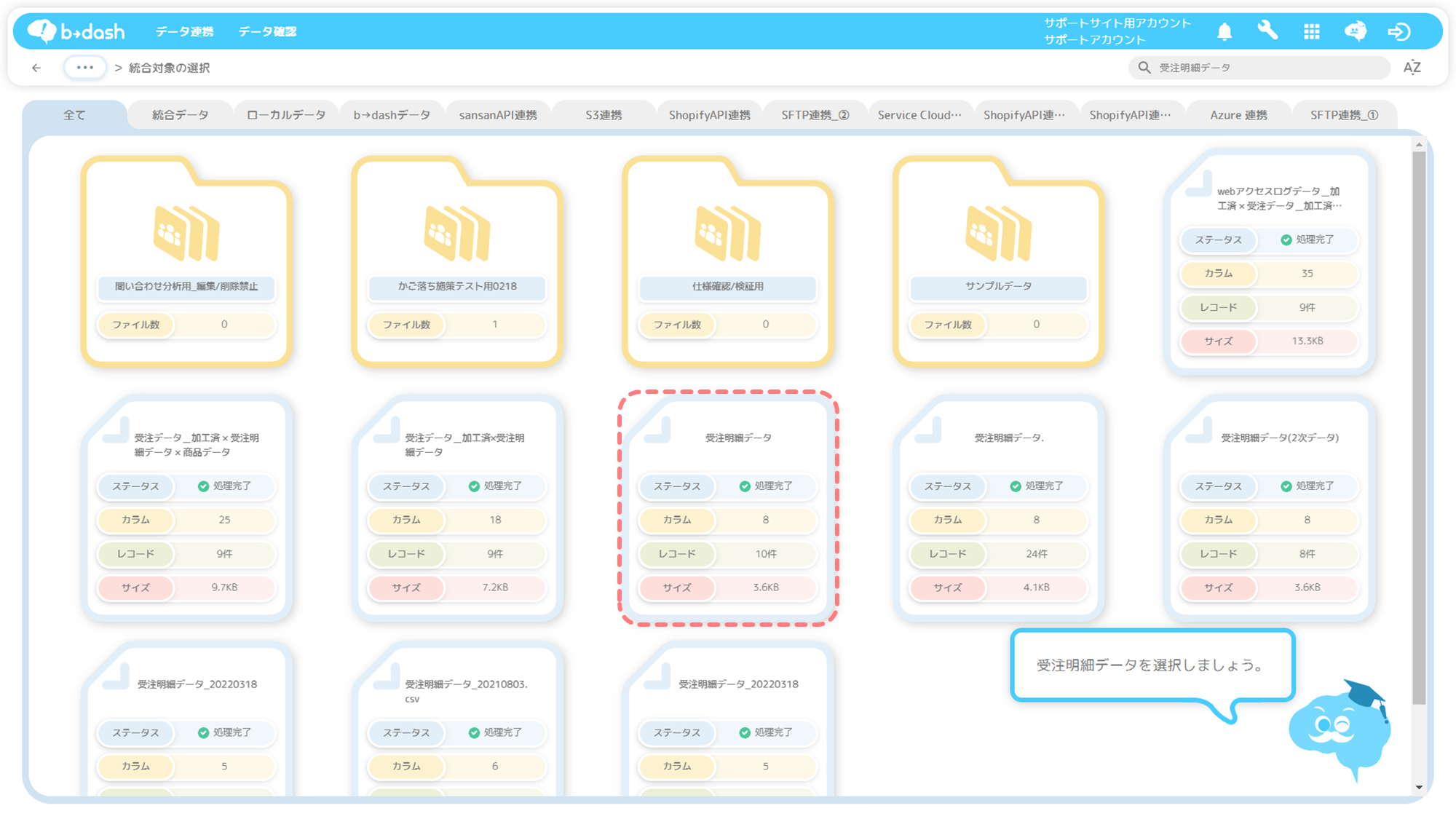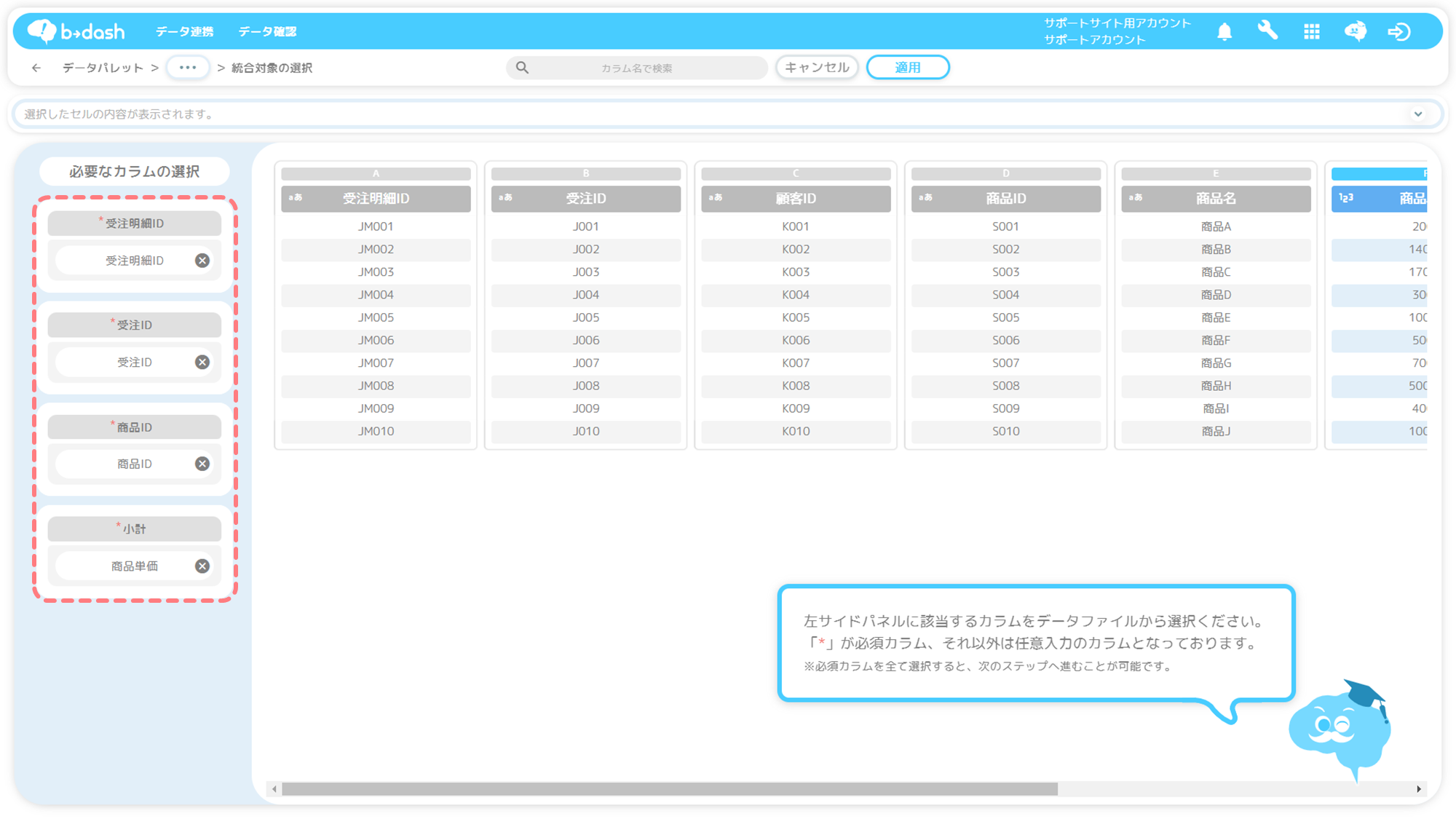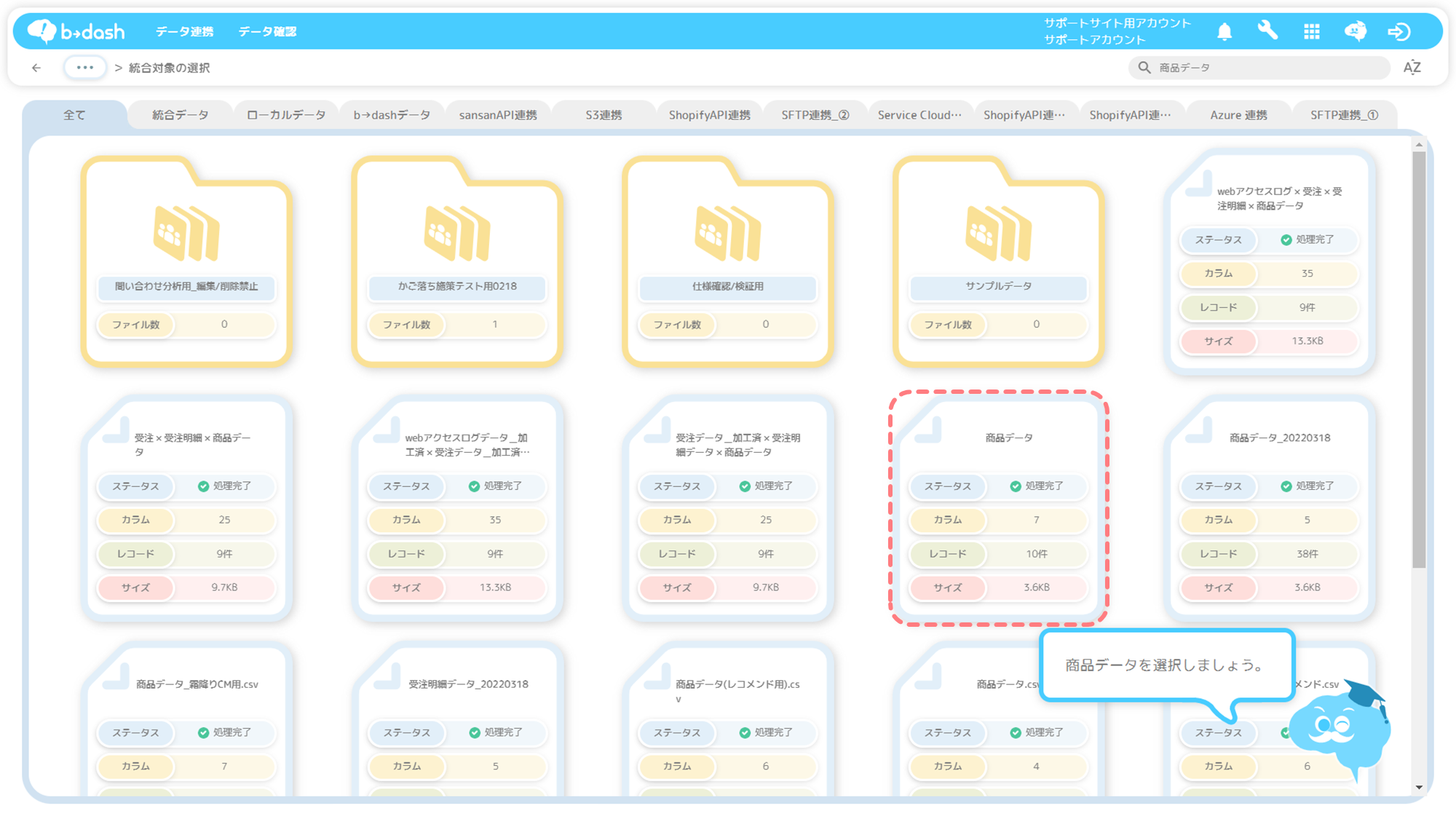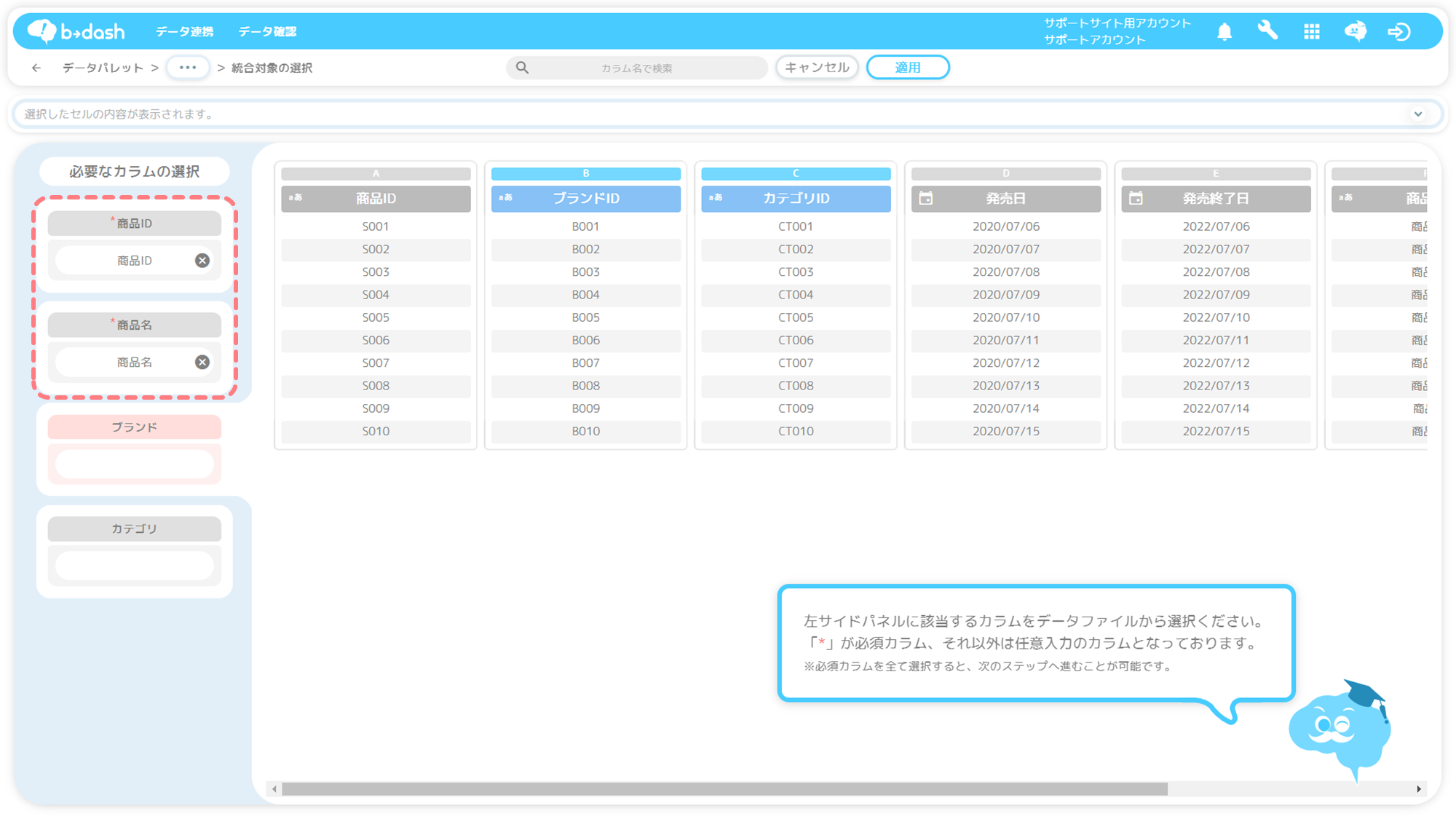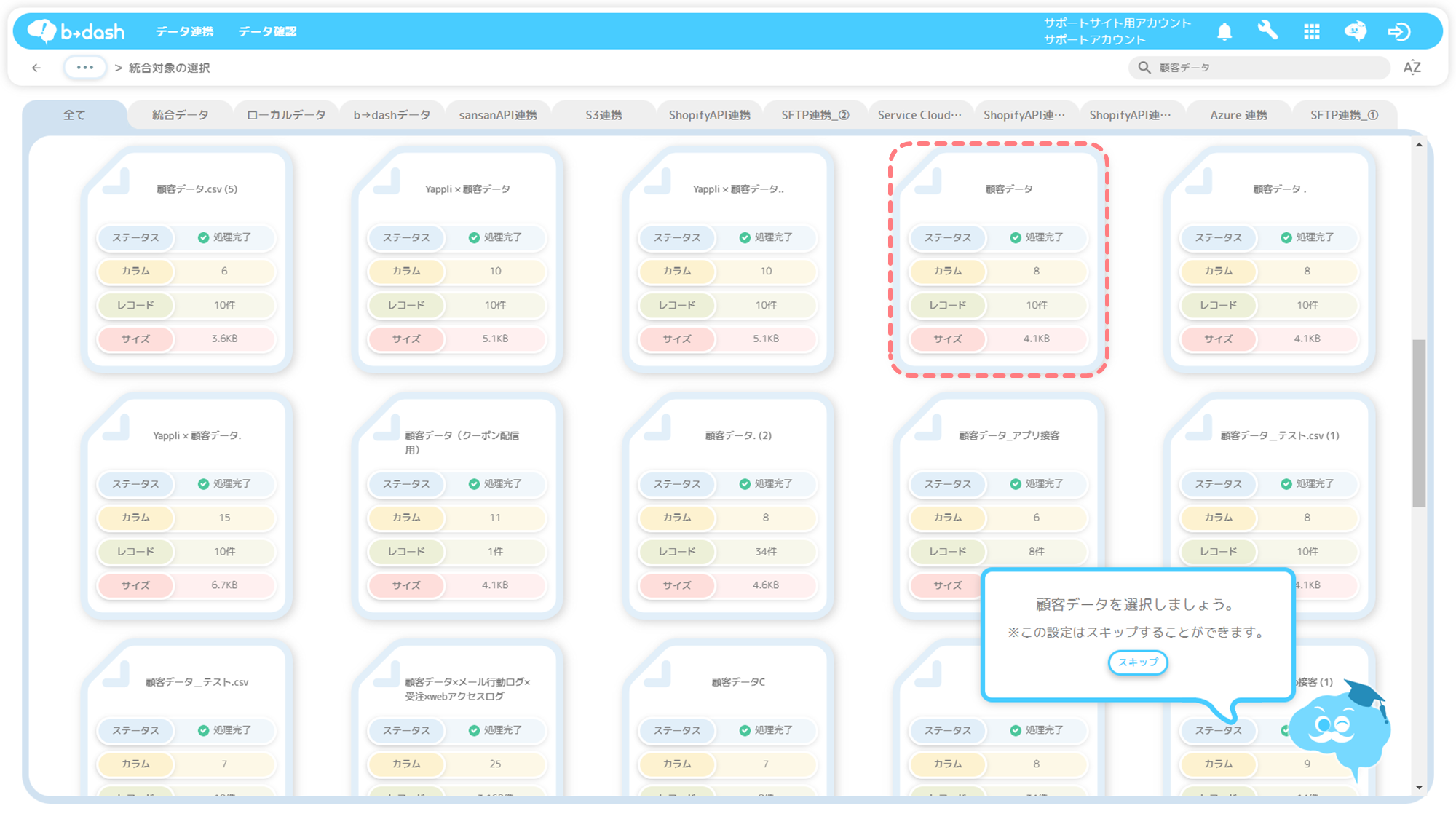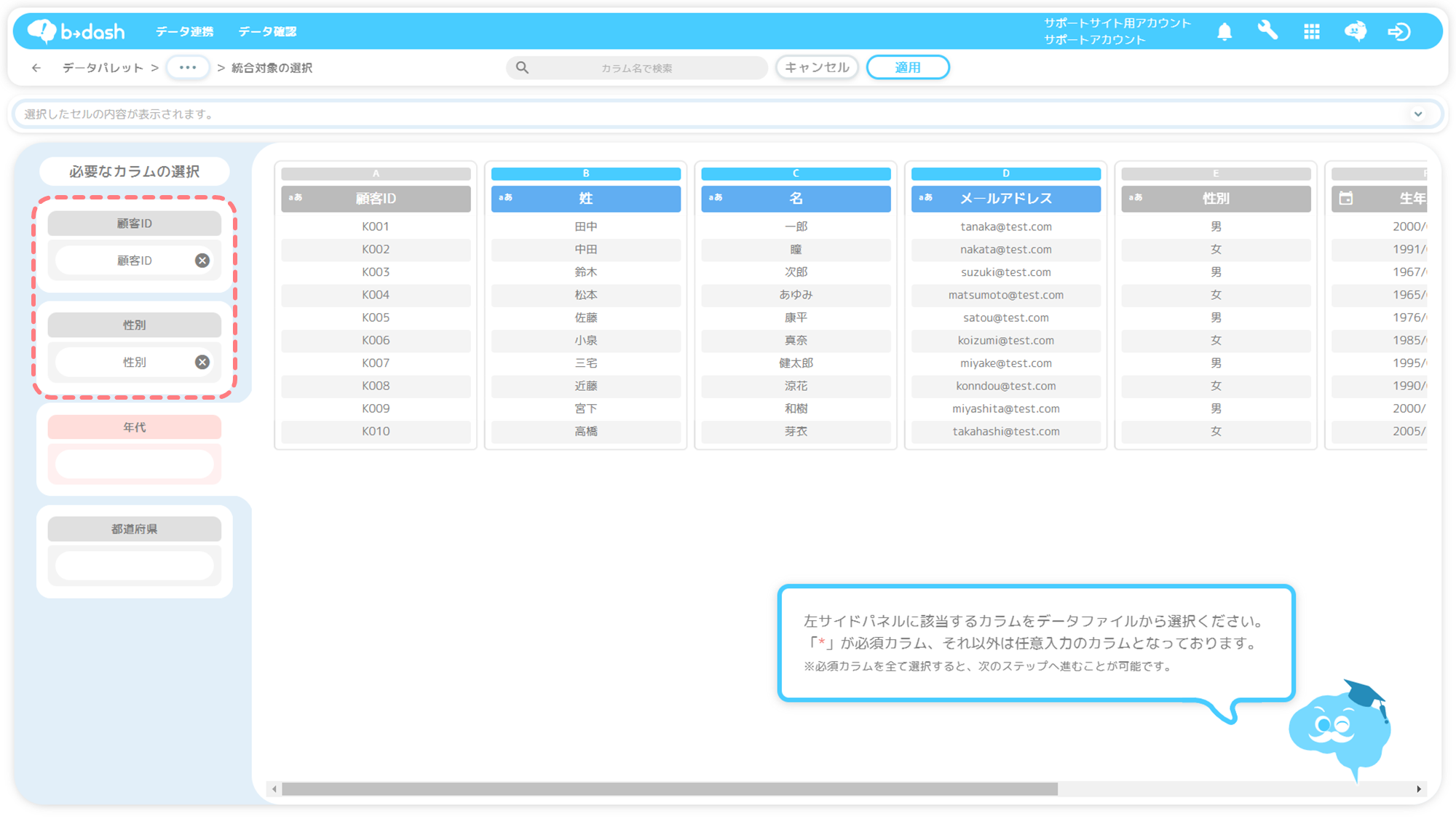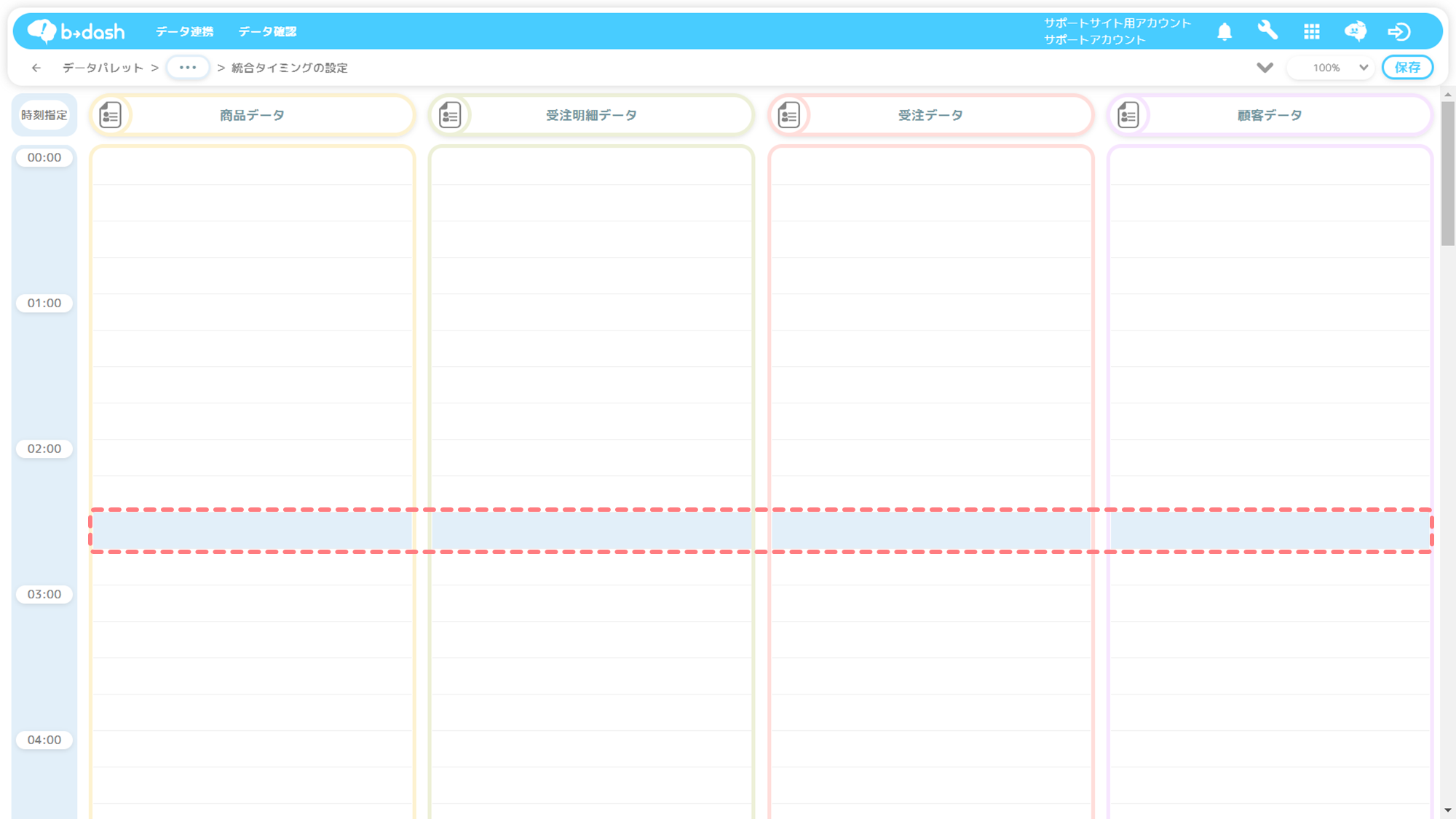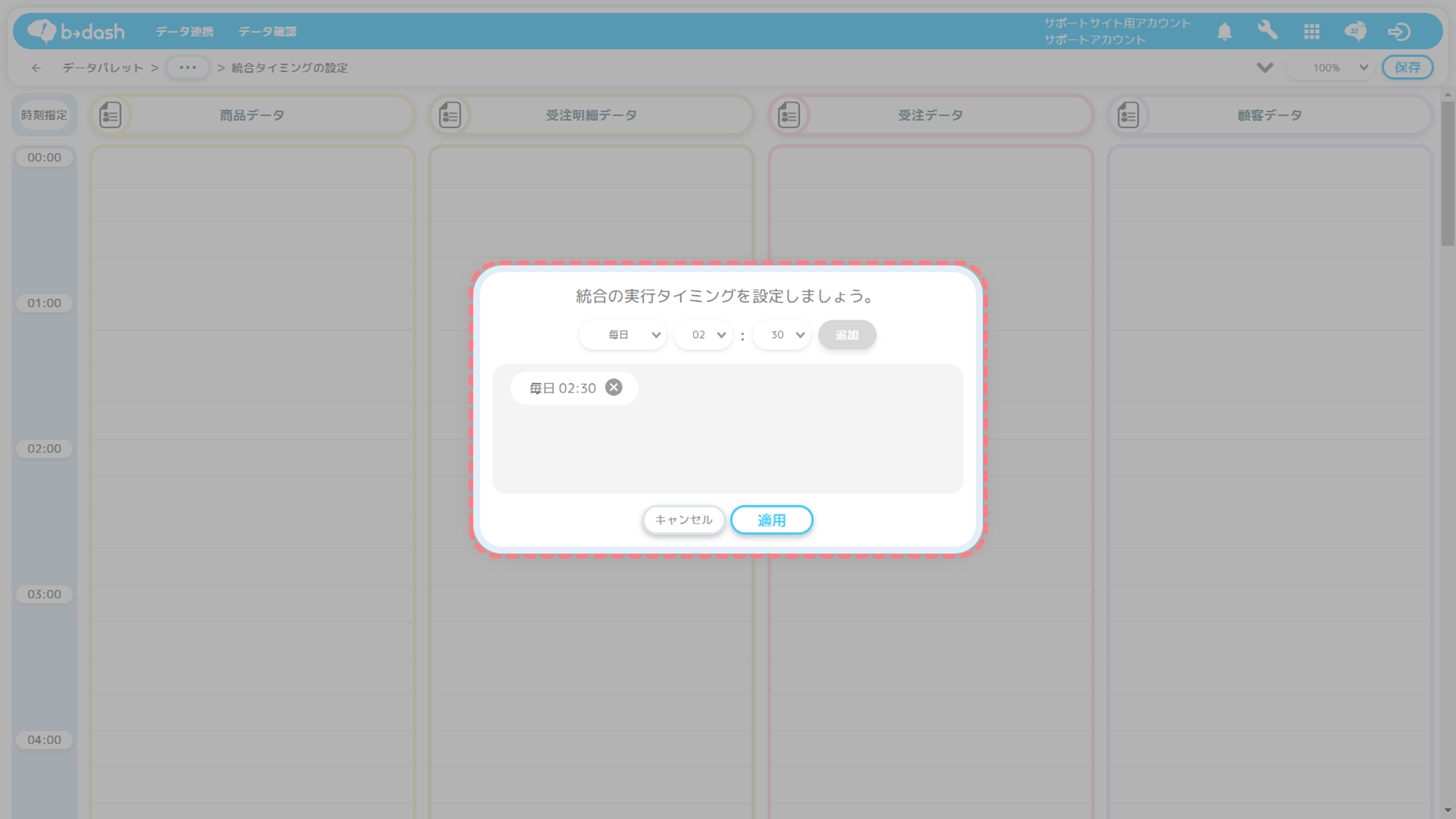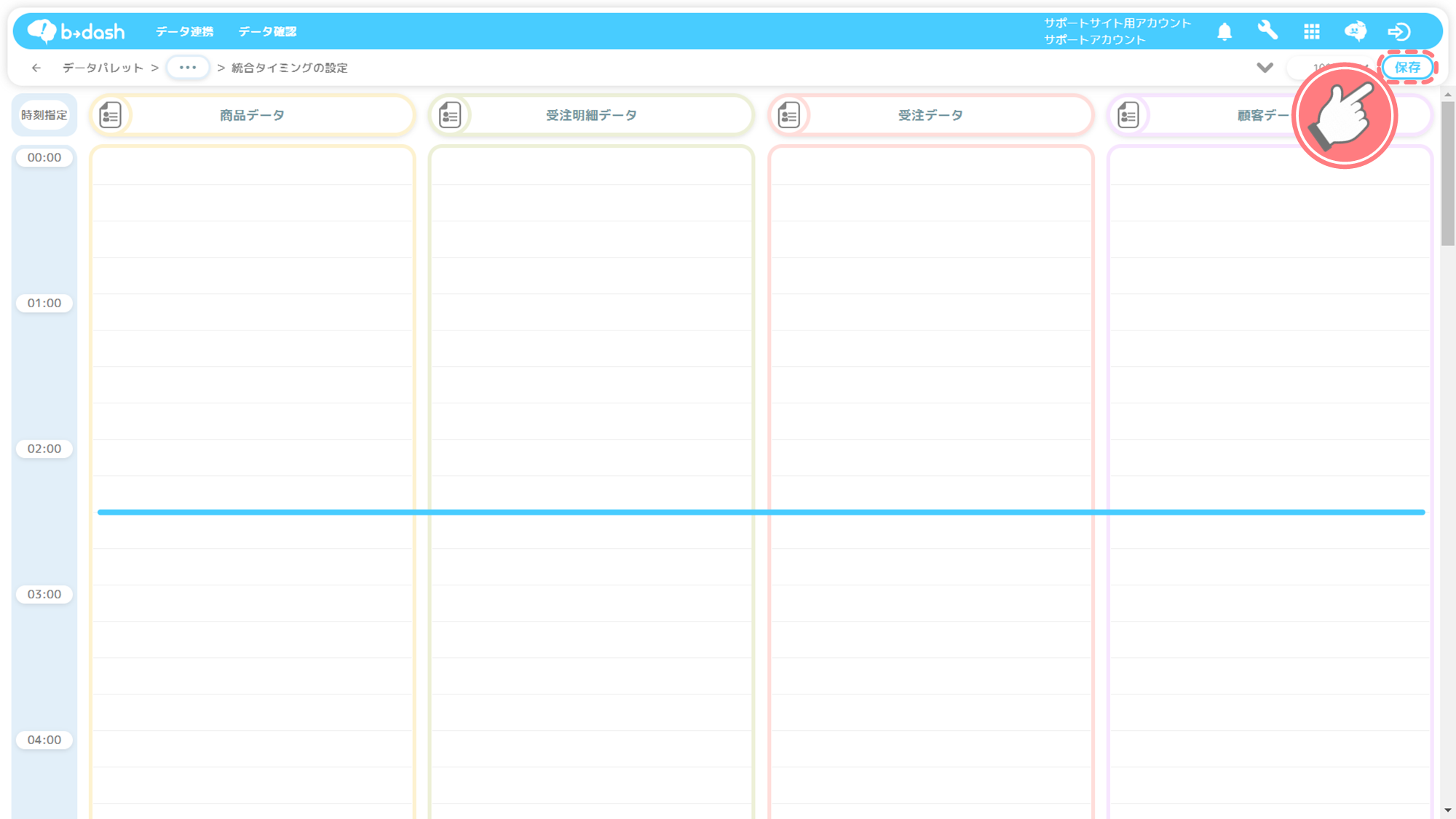統合テンプレートとは
施策/分析に利用するデータを準備するには、複数のデータファイルを「横統合」または「縦統合」する必要があります。しかし、「横統合」や「縦統合」の設定は、統合するキー項目やカラムの指定が必要となり、複雑な統合になればなるほど、統合の難易度や回数が上がってしまい、ミスが発生することも多くなってしまいます。そこで、b→dashではよく利用される統合に関して「テンプレート」を用意しており、ナビゲーションが示す指示通りに操作を進めることで簡単に統合データファイルを作成できるようにしています。
統合テンプレートの利用方法
「データパレット」をクリックします
「データを確認する」をクリックします
「統合する」をクリックします
「テンプレート」をクリックします
「テンプレート」をクリックします
今回は「F1 F2購入商品の組み合わせ分析」のテンプレートを利用して、データを作成する流れを説明していきます!
完成イメージ
「F1 F2購入商品の組み合わせ分析」テンプレートを利用すると、以下のような顧客の初回購入日に対して、経過日数/週数/月数/年数や累計購入回数を算出したデータを作成することができます。
操作方法
「適用」をクリックします
このテンプレートを使用するにあたり「必要なカラム」が表示されるので、表示内容を確認して次のステップでデータファイルを選択しましょう!
博士の指示に従い「受注データ」を選択しましょう
「必要なカラム」を選択し、「適用」をクリックします
博士の指示に従い「受注明細データ」を選択しましょう
「必要なカラム」を選択し、「適用」をクリックします
[任意]博士の指示に従い「顧客データ」を選択しましょう
「必要なカラム」を選択し、「適用」をクリックします
「統合」を行う時間帯をクリックします
「統合の実行タイミング」を設定し、「適用」をクリックします
「保存」をクリックします
「名前」を入力し、「保存」をクリックします
作成した「データファイル」をクリックします
複数のデータファイルに対して、同じ時間に加工/統合処理を行うと、処理完了までに時間がかかってしまう場合があるので、処理速度を上げたい場合は、加工/統合処理の実施時間をずらすようにしましょう。
「F1F2購入商品の組み合わせ分析」が表示されます
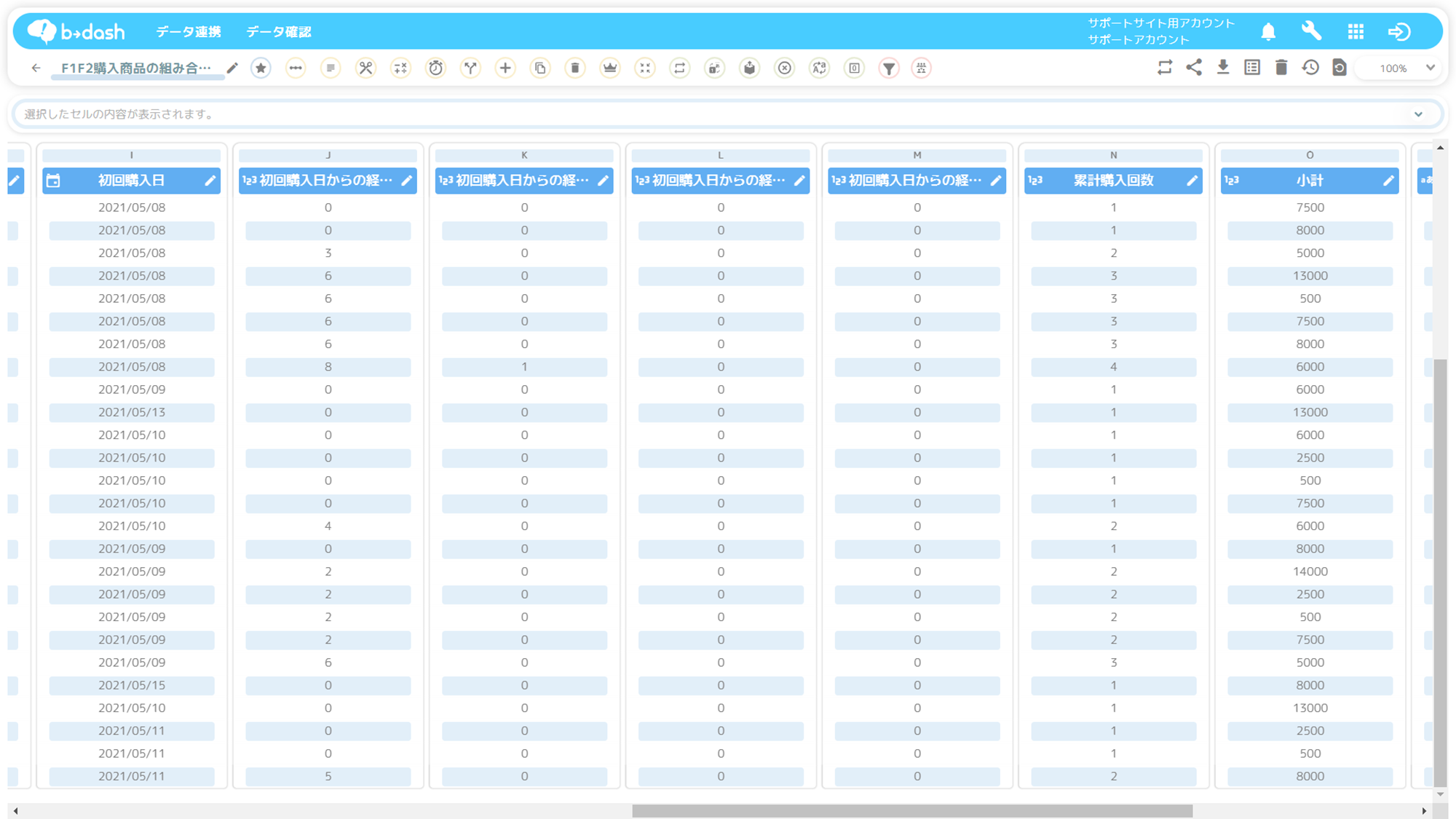
統合テンプレートに利用したデータファイルの確認方法と差し替え方法
以下では、統合テンプレートに利用したデータファイルの確認方法と差し替え方法について説明します。
確認方法
統合テンプレートに利用したデータファイルを確認するためには、「統合テンプレート設定詳細」画面を表示する必要があります。以下では、統合テンプレートに利用したデータファイルの確認方法について説明します。
差し替え方法
統合テンプレートに利用したデータファイルを確認するためには、「編集」をクリックし、差し替えたいデータファイルを選択する必要があります。以下では、統合テンプレートに利用したデータファイルの差し替え方法について説明します。
編集をクリックします
編集をクリックします
「統合テンプレート設定詳細」画面からでもデータファイルを差し替えることができます
「統合テンプレート設定詳細」画面の右上にも「編集アイコン」が設置されています。右上の「編集アイコン」をクリックすることで、統合テンプレートに利用したデータファイルを差し替えることができます。
「受注データ」を選択します
「必要なカラム」を選択し、「適用」をクリックします
「受注明細データ」を選択します
「必要なカラム」を選択し、「適用」をクリックします
「顧客データ」を選択します
「必要なカラム」を選択し、「適用」をクリックします
「統合」を行う時間帯をクリックします
「統合の実行タイミング」を設定し、「適用」をクリックします
「保存」をクリックします
「名前」を入力し、「保存」をクリックします
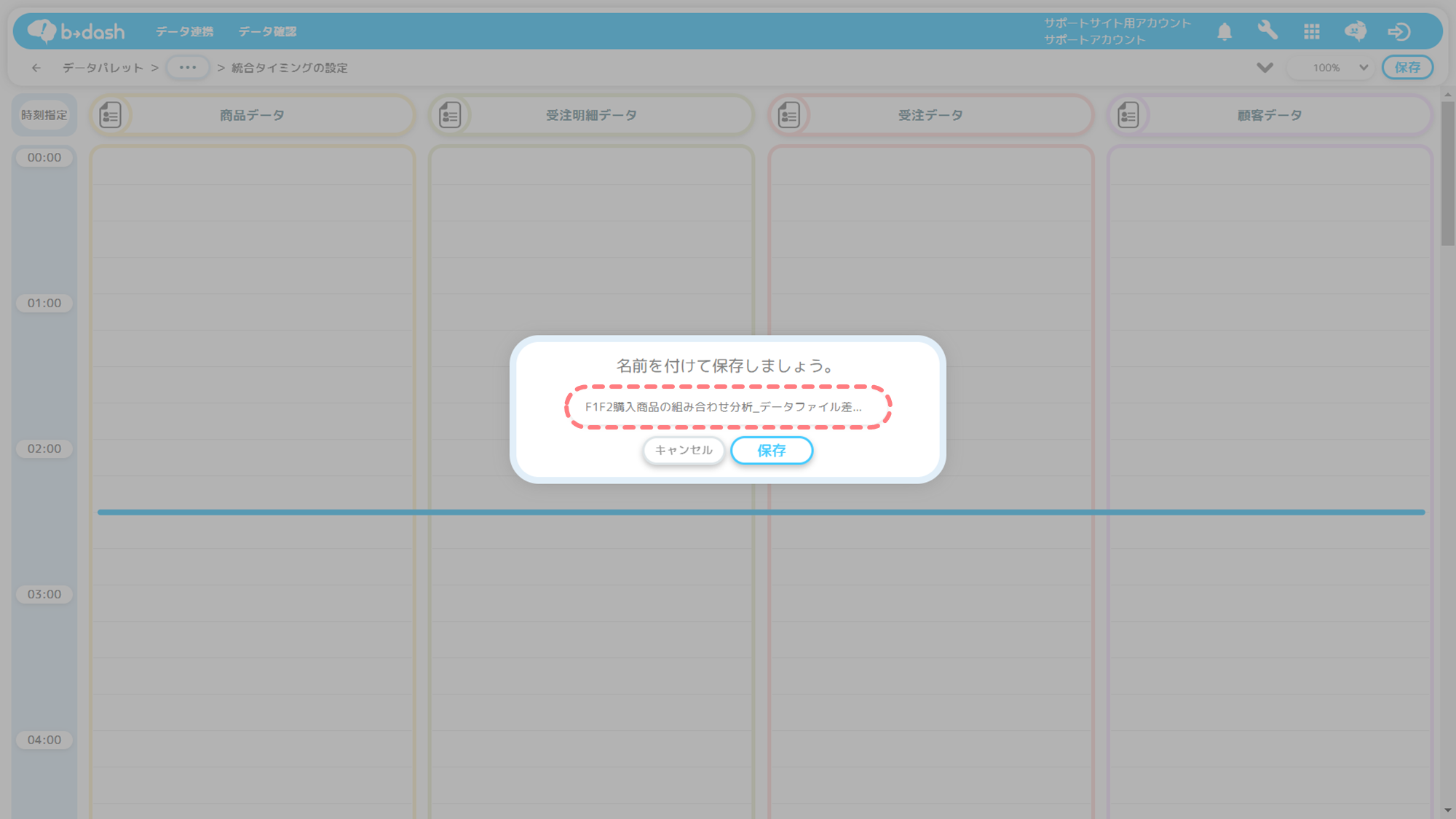

-1.png)